- Criado por Usuário desconhecido (emiliana.santos), última alteração por Gabriel Da Silva Bonavoluntá em ago 19, 2025
O plano de pagamento é utilizado para identificar como será a forma de pagamento na venda ou compra, indicando quantidade de parcelas, prazo, valor mínimo da parcela, taxa financeira, entre outros. Abaixo estarão especificados cada campo de cada plano de pagamento, classificados com o tipo de plano e forma de pagamento.
- Tipo de Plano: deve ser informado se o plano será de Venda ou Compra;
- Forma de Pagamento: deve ser informado a forma de pagamento, podendo ser: Dinheiro, Cheque à Vista, Cheque a Prazo, Crediário, Cartão, Convênio, PIX e Depósito Bancário.
- Permite venda com Ações Promocionais: marcando este parâmetro irá permitir que o plano de pagamento que estará sendo cadastrado possa ser utilizado em vendas com Ações Promocionais;
- Replicar permissão para planos da mesma Forma de Pagamento: caso marque com "Sim", o sistema irá replicar essa informação para todos os planos de pagamento de venda que são da mesma forma de pagamento.
- Marketplace: Define se o plano aparecerá como Plano de Pagamento Marketplace nos cadastros da CRM para seleção.

Cadastro de planos
Quando no campo "Tipo de Plano" estiver definido como "Venda" e no campo "Forma de Pagamento" for selecionada a opção “Dinheiro”, estarão disponíveis os seguintes campos:
Nome do Plano: descrição do plano de pagamento.
Empresa: permite selecionar mais de uma empresa em que o plano estará disponível.
Quantidade de parcelas: não será possível informar a quantidade de parcelas. Durante a alteração, se for modificada a forma de pagamento para dinheiro e anteriormente o plano tinha mais de uma parcela, o sistema alterará automaticamente para uma parcela.
Plano com Entrada: se esta opção estiver marcada, no momento da venda/compra abre o campo "Entrada", no qual será possível informar o valor de entrada para operações a prazo (venda ou compra a prazo).
 Realização da venda onde é exibido o campo "Entrada"
Realização da venda onde é exibido o campo "Entrada"
Permite venda com itens promocionais: este campo somente será exibido para planos de venda. Se não estiver marcado, o sistema bloqueará vendas que tenham itens no período de vigência de promoção e que o valor unitário (valor de venda) é menor que o valor da tabela de preços selecionada (Rotinas de Emissão de Nota Fiscal, Loja no ERP e Linx Microvix POS).
Limite máximo de desconto: o valor contido neste campo definirá um percentual máximo de desconto para o plano de pagamento no momento da finalização da venda. Para que este campo esteja disponível na página de Cadastro de Planos de Pagamento, é necessário habilitar o parâmetro "Habilitar limite de desconto por plano de pagamento" disponível em: Empresa > Parâmetros Globais > POS.
Exige liberação de crédito para efetuar venda: se esta opção estiver marcada, as vendas efetuadas através das rotinas de Emissão de Nota Fiscal, Faturamento de Pedido de Venda e Loja no ERP que utilizarem este plano, somente poderão ser concluídas após a liberação de crédito, para mais informações clique aqui. Para liberar este recurso é necessário entrar em contato com o suporte técnico linx.
Suporte Técnico
Informações de Manipulação Exclusiva do Suporte Técnico/Consultores Linx
Para liberar o recurso de limite de crédito é necessário acessar Parâmetros Globais > Acesso Restrito > Faturamento > Parâmetro "Usa Liberação de Crédito para efetuar venda".
Plano para Fidelidade/Cashback: ao marcar esta opção, o plano de pagamento a ser cadastrado ficará definido especificamente para fidelidade e cashback;
Índice: representa o índice de acréscimo ou desconto que será aplicado sobre o valor da venda/compra.
- Campo que apresenta o símbolo "%": deve ser informado o percentual de acréscimo/desconto que será concedido na venda/compra, para aplicar desconto deve ser informado um valor com sinal negativo,
Exemplos:
- "-5" = 5% de desconto;
- "5" = 5% de acréscimo.
- Campo que apresenta "IP" (índice percentual): de acordo com o acréscimo/desconto informado no campo anterior, será calculado o índice.
Definir base para cálculo de acréscimo/desconto: se esta opção estiver marcada o usuário poderá escolher qual base utilizará para o cálculo de acréscimo e desconto: "Valor total da NF" ou "Somatório produtos/serviços". No entanto, também é possível acessar Empresa > Parâmetros Globais > Faturamento - Gerais > Grupo "Acréscimos Financeiros" e no parâmetro "Base de cálculo do acréscimo/desconto referente ao plano de pagamento" definir se a base utilizada será "Valor total da NF" ou "Somatório produtos/serviços", desta forma o sistema se comportará da seguinte maneira:
- Se no plano de pagamento a opção "Definir base para cálculo de acréscimo/desconto" estiver desmarcada, o sistema utilizará a opção definida no parâmetro;
- Se no plano de pagamento a opção "Definir base para cálculo de acréscimo/desconto" estiver marcada, o sistema seguirá utilizando a configuração definida no plano mesmo que difira do parâmetro;
Coeficiente de Comissão: coeficiente para ser utilizado no cálculo de comissões sobre as vendas. (Maiores informações sobre coeficiente de comissão vide item Comissões neste manual).
Índice Pontuação Vendedor: para calcular os pontos dos vendedores, o sistema busca o valor informado neste campo e multiplica pelo valor da venda. Para maiores informações sobre este recurso clique aqui. Para os vendedores os pontos sempre serão gerados com base neste índice do plano de pagamento, as configurações de paridade são desconsideradas, a paridade é uma configuração que determina o valor para cada ponto e sua configuração é acessada através em: Empresa > Parâmetros Globais > Cartão Fidelidade. Este campo somente aparecerá para clientes que utilizam o recurso de Pontuação em vendas para os Vendedores. Para habilitar esta funcionalidade é necessário entrar em contato com o Suporte Técnico Linx.
Pontos: este campo somente aparecerá para clientes que utilizam o recurso de Cartão Fidelidade e se em Empresa > Parâmetros Globais > Cartão Fidelidade, o parâmetro "Gerar Pontos por Plano de Pagamento" deve estar marcado. Dessa forma, o sistema busca o valor informado neste campo e multiplica pelo valor da venda (se estiver informado 0,00 (zero) o sistema não gerará os pontos).
É importante destacar que, se nos parâmetros Globais do Cartão Fidelidade, a opção "Gerar Pontos por Plano de Pagamento" estiver marcada, o sistema sempre buscará os pontos do plano utilizado nas vendas, desconsiderando assim, os pontos informados na configuração de paridade dos parâmetros globais.
Suporte Técnico
Informações de Manipulação Exclusiva do Suporte Técnico/Consultores Linx
Para habilitar a rotina de Cartão Fidelidade é necessário abrir uma OS de configuração para que a rotina seja ativada via banco de dados.
Para determinar se as vendas irão gerar pontuação para o vendedor é necessário acessar Parâmetros Globais > Acesso Restrito > Cartão Fidelidade > "Gera Pontuação para Vendedores".
Custo Financeiro do Plano (%): porcentagem (sobre o preço do produto) referente ao custo financeiro para a empresa decorrente da utilização do plano (por exemplo, caso a empresa tenha por política de desconto de cheques pré-datados, etc.). Este campo é utilizado no cálculo da margem de lucratividade que é exibida no cadastro/alteração/impressão do orçamento. A margem de lucratividade dos produtos é calculada com base no preço de venda do produto menos o custo total com impostos e custo do plano. Para exibir a margem de lucratividade é necessário marcar a permissão "Exibir Margem de Lucratividade do Orçamento" (menu Empresa > Segurança > Configurar Usuários > Grupo "Faturamento" > subgrupo "Permissões gerais de orçamento/pedido"). Para que este campo seja exibido é necessário entrar em contato com o Suporte Técnico Linx.
Suporte Técnico
Informações de Manipulação Exclusiva do Suporte Técnico/Consultores Linx
Para que o campo "Custo Financeiro do Plano (%)" seja exibido é necessário acessar Parâmetros Globais > Acesso Restrito > Faturamento > Parâmetro "Usa identificação de margem de lucratividade".
Quando no campo "Tipo de Plano" estiver definido como "Compra" e no campo "Forma de Pagamento" for selecionada a opção “Dinheiro”, estarão disponíveis os seguintes campos:
Nome do Plano: descrição do plano de pagamento.
Empresa: permite selecionar mais de uma empresa em que o plano estará disponível.
Quantidade de parcelas: não será possível informar a quantidade de parcelas. Durante a alteração, se for modificada a forma de pagamento para dinheiro e anteriormente o plano tinha mais de uma parcela, o sistema alterará automaticamente para uma parcela.
Plano com Entrada: se esta opção estiver marcada, no momento da venda/compra abre o campo "Entrada", em que será possível informar o valor de entrada para operações a prazo (venda ou compra à prazo).
 Realização da venda onde é exibido o campo "Entrada"
Realização da venda onde é exibido o campo "Entrada"
Limite máximo de desconto: o valor contido neste campo definirá um percentual máximo de desconto para o plano de pagamento no momento da finalização da venda. Para que este campo esteja disponível na página de Cadastro de Planos de Pagamento, é necessário habilitar o parâmetro "Habilitar limite de desconto por plano de pagamento" disponível em: Empresa > Parâmetros Globais > POS.
Índice: representa o índice de acréscimo ou desconto que será aplicado sobre o valor da venda/compra.
- Campo que apresenta o símbolo "%": deve ser informado o percentual de acréscimo/desconto que será concedido na venda/compra, para aplicar desconto deve ser informado um valor com sinal negativo,
Exemplos:
- "-5" = 5% de desconto;
- "5" = 5% de acréscimo.
- Campo que apresenta "IP" (índice percentual): de acordo com o acréscimo/desconto informado no campo anterior, será calculado o índice.
Coeficiente de Comissão: coeficiente para ser utilizado no cálculo de comissões sobre as vendas. (Maiores informações sobre coeficiente de comissão vide item Comissões neste manual).
Custo Financeiro do Plano (%): porcentagem (sobre o preço do produto) referente ao custo financeiro para a empresa decorrente da utilização do plano (por exemplo, caso a empresa tenha por política de desconto de cheques pré-datados, etc.). Este campo é utilizado no cálculo da margem de lucratividade que é exibida no cadastro/alteração/impressão do orçamento. A margem de lucratividade dos produtos é calculada com base no preço de venda do produto menos o custo total com impostos e custo do plano. Para exibir a margem de lucratividade é necessário marcar a permissão "Exibir Margem de Lucratividade do Orçamento" (menu Empresa > Segurança > Configurar Usuários > Grupo "Faturamento" > subgrupo "Permissões gerais de orçamento/pedido"). Para que este campo seja exibido é necessário entrar em contato com o Suporte Técnico Linx.
Suporte Técnico
Informações de Manipulação Exclusiva do Suporte Técnico/Consultores Linx
Para que o campo "Custo Financeiro do Plano (%)" seja exibido é necessário acessar Parâmetros Globais > Acesso Restrito > Faturamento > Parâmetro "Usa identificação de margem de lucratividade".
Quando no campo "Tipo de Plano" estiver definido como "Venda" e no campo "Forma de Pagamento" for selecionada a opção “Cheque à Vista”, estarão disponíveis os seguintes campos:
Nome do Plano: descrição do plano de pagamento.
Empresa: permite selecionar mais de uma empresa em que o plano estará disponível.
Quantidade de parcelas: para vendas ou compras a prazo este campo indica o número de parcelas. Por padrão o sistema disponibiliza até 36 parcelas, no entanto é possível ampliar a quantidade para até 75 ou também diminuir a quantidade de parcelas padrão. Para isso é necessário entrar em contato com o Suporte Técnico Linx. É possível fazer uma simulação das parcelas para visualizar a data de vencimento de cada fatura informando o prazo de pagamento entre as parcelas.
- Parcela: será exibido o número da parcela;
- Qtde Dias: deve ser inserido o prazo das parcelas, do dia em que foi lançada a fatura ou entre uma fatura e outra;
- Data Vencimento: é exibida a data de vencimento da fatura de acordo com o prazo informado.
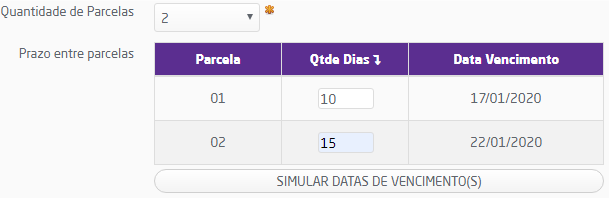
Simulação das datas de vencimento da fatura
Suporte Técnico
Informações de Manipulação Exclusiva do Suporte Técnico/Consultores Linx
- Para habilitar o parâmetro que define a quantidade máxima de parcelas é necessário abrir uma OS de configuração para que o parâmetro "pv_qtde_max_parcelas_plano" (portal central > empresas) seja ativado via banco de dados.
- Para definir a quantidade máxima de parcelas é necessário acessar Parâmetros Globais > Acesso Restrito > Faturamento > Parâmetro "Quantidade máxima de parcelas para os planos de pagamento".
Plano com Entrada: se esta opção estiver marcada, no momento da venda/compra abre o campo "Entrada", em que será possível informar o valor de entrada para operações a prazo (venda ou compra à prazo).
 Realização da venda onde é exibido o campo "Entrada"
Realização da venda onde é exibido o campo "Entrada"
Gerar vencimento fixo: determina uma data fixa para o vencimento das parcelas. Se marcado, habilita o campo "Dia". O comportamento dos dois campos pode ser observado a seguir:
Situação 1:
"Gera vencimento fixo" marcado e campo "Dia" definido: as faturas serão gerada seguindo a data inserida nesse campo. Por exemplo, se a venda foi realizada no dia 05/05 e a data definida for 20, o vencimento acontecerá no dia 20 de cada mês conforme a quantidade de parcelas;
Situação 2:
"Gera vencimento fixo" marcada e campo "Dia" em branco: será necessário que o campo "Prazo entre parcelas" esteja definido com algum valor, desta forma o sistema o respeitará no momento de definir o vencimento. Por exemplo, em um plano configurado com 3 parcelas e com o campo "Prazo entre parcelas" definido com o valor de 60 dias, ao realizar uma venda no dia 15/05/2017 a divisão ficará da seguinte maneira:
 Parcelas
Parcelas
Ou seja, o prazo estipulado aplica-se apenas para o primeiro vencimento, as próximas parcelas vencerão após 30 e 60 dias da primeira;
Situação 3:
"Gera vencimento fixo" desmarcada: neste caso o sistema considerará as definições realizadas no campo "Prazo entre parcelas".
Importante!
Esta opção não deve ser marcada para planos à vista.
Nota
- Como alguns meses possuem mais dias, mesmo que se escolha um dia específico para vencimento, os dias das próximas parcelas de vencimento poderão variar.
- Esta opção pode variar caso escolha-se um plano de pagamento em que haja uma entrada. Neste caso, o dia da primeira parcela (uma entrada) coincidirá com o mês atual em que a compra está sendo feita.
- Uma situação peculiar deve ser considerada, na escolha de um dia específico para o vencimento que seja anterior ao dia atual, é importante ressaltar que para este caso existe a possibilidade da próxima parcela ser gerada para além do mês seguinte. Por exemplo, se a data atual é 10/10/2011 e seja escolhido como dia de pagamento todo dia 09, se o prazo entre parcelas for de 30 dias, a próxima parcela não será associada para o dia 09/11/2011, mas para 09/12/2011. Ou seja, deve-se ter bastante atenção ao agendamento das parcelas para que elas não excedam à combinação dia do pagamento e prazo entre parcelas.
Dia: este campo indica o dia em que uma fatura de um plano com vencimento fixo deve vencer. Ao marcar a opção "Gerar vencimento fixo", é aberto o campo "Dia". Ao informar o dia do vencimento, não é levado em consideração o prazo entre as parcelas, apenas a quantidade delas. Assim, na escolha de um plano com 3 parcelas e vencimento no dia 10 de cada mês, ao efetuar uma venda no dia 06/12, as faturas geradas vencerão em 10/01, 10/02, e 10/03. Para continuar gerando o vencimento no dia da venda (Data de emissão), este campo deve ficar em branco.
Permite venda com itens promocionais: Este campo somente será exibido para planos de venda. Se não estiver marcado, o sistema bloqueará vendas que tenham itens no período de vigência de promoção e que o valor unitário (valor de venda) é menor que o valor da tabela de preços selecionada (Rotinas de Emissão de Nota Fiscal, Loja no ERP e Linx Microvix POS).
Limite máximo de desconto: o valor contido neste campo definirá um percentual máximo de desconto para o plano de pagamento no momento da finalização da venda. Para que este campo esteja disponível na página de Cadastro de Planos de Pagamento, é necessário habilitar o parâmetro "Habilitar limite de desconto por plano de pagamento" em: Empresa > Parâmetros Globais > POS.
Exige liberação de crédito para efetuar venda: se esta opção estiver marcada, as vendas efetuadas através das rotinas de Emissão de Nota Fiscal, Faturamento de Pedido de Venda e Loja no ERP que utilizarem este plano, somente poderão ser concluídas após a liberação de crédito, para mais informações clique aqui. Para liberar este recurso é necessário entrar em contato com o suporte técnico linx.
Suporte Técnico
Informações de Manipulação Exclusiva do Suporte Técnico/Consultores Linx
Para liberar o recurso de limite de crédito é necessário acessar Parâmetros Globais > Acesso Restrito > Faturamento > Parâmetro "Usa Liberação de Crédito para efetuar venda".
Índice: representa o índice de acréscimo ou desconto que será aplicado sobre o valor da venda/compra.
- Campo que apresenta o símbolo "%": deve ser informado o percentual de acréscimo/desconto que será concedido na venda/compra, para aplicar desconto deve ser informado um valor com sinal negativo,
Exemplos:
- "-5" = 5% de desconto;
- "5" = 5% de acréscimo.
- Campo que apresenta "IP" (índice percentual): de acordo com o acréscimo/desconto informado no campo anterior, será calculado o índice.
Definir base para cálculo de acréscimo/desconto: Se esta opção estiver marcada o usuário poderá escolher qual base utilizará para o cálculo de acréscimo e desconto: "Valor total da NF" ou "Somatório produtos/serviços". No entanto, também é possível acessar Empresa > Parâmetros Globais > Faturamento - Gerais > Grupo "Acréscimos Financeiros" e no parâmetro "Base de cálculo do acréscimo/desconto referente ao plano de pagamento" definir se a base utilizada será "Valor total da NF" ou "Somatório produtos/serviços", desta forma o sistema se comportará da seguinte maneira:
- Se no plano de pagamento a opção "Definir base para cálculo de acréscimo/desconto" estiver desmarcada, o sistema utilizará a opção definida no parâmetro;
- Se no plano de pagamento a opção "Definir base para cálculo de acréscimo/desconto" estiver marcada, o sistema seguirá utilizando a configuração definida no plano mesmo que difira do parâmetro;
Coeficiente de Comissão: coeficiente para ser utilizado no cálculo de comissões sobre as vendas. (Maiores informações sobre coeficiente de comissão vide item Comissões neste manual).
Valor mínimo parcelar: determina o valor mínimo para as parcelas geradas a partir do plano, ou seja, se o valor informado neste campo for R$ 15,00 o sistema irá verificar o total da nota e dividir pela quantidade de parcelas, se o resultado foi inferior aos R$ 15,00 o sistema não poderá aplicar este plano na venda.. Para configurar que não há limite de valor mínimo basta informar zero neste campo.
Prazo entre parcelas: define o prazo entre as parcelas geradas a partir da data de emissão do documento.
Exemplo: realizada venda com plano de pagamento que está configurado com 3 parcelas, e no prazo foi definido 30, 60 e 90 dias. Assim o sistema calculará a data de vencimento contando estes prazos a partir da data de emissão.
Data de emissão da venda: 06/12 então a data de vencimento das faturas ficará: 05/01, 04/02 e 06/03.
Observação: este campo se torna obrigatório caso a opção "Gerar vencimento fixo esteja desmarcada". Além disso, fora deste contexto é imprescindível que ele seja configurado, caso contrário o sistema o considerará zerado estabelecendo o vencimento para o mesmo dia da venda.
Índice Pontuação Vendedor: para calcular os pontos dos vendedores, o sistema busca o valor informado neste campo e multiplica pelo valor da venda. Para maiores informações sobre este recurso clique aqui. Para os vendedores os pontos sempre serão gerados com base neste índice do plano de pagamento, as configurações de paridade são desconsideradas, a paridade é uma configuração que determina o valor para cada ponto e sua configuração é acessada através em: Empresa > Parâmetros Globais > Cartão Fidelidade. Este campo somente aparecerá para clientes que utilizam o recurso de Pontuação em vendas para os Vendedores. Para habilitar esta funcionalidade é necessário entrar em contato com o Suporte Técnico Linx.
Pontos: este campo somente aparecerá para clientes que utilizam o recurso de Cartão Fidelidade e se em Empresa > Parâmetros Globais > Cartão Fidelidade, o parâmetro "Gerar Pontos por Plano de Pagamento" deve estar marcado. Dessa forma, o sistema busca o valor informado neste campo e multiplica pelo valor da venda (se estiver informado 0,00 (zero) o sistema não gerará os pontos).
É importante destacar que, se nos parâmetros Globais do Cartão Fidelidade, a opção "Gerar Pontos por Plano de Pagamento" estiver marcada, o sistema sempre buscará os pontos do plano utilizado nas vendas, desconsiderando assim, os pontos informados na configuração de paridade dos parâmetros globais.
Suporte Técnico
Informações de Manipulação Exclusiva do Suporte Técnico/Consultores Linx
- Para habilitar a rotina de Cartão Fidelidade é necessário abrir uma OS de configuração para que a rotina seja ativada via banco de dados.
- Para determinar se as vendas irão gerar pontuação para o vendedor é necessário acessar Parâmetros Globais > Acesso Restrito > Cartão Fidelidade > "Gera Pontuação para Vendedores".
Custo Financeiro do Plano (%): porcentagem (sobre o preço do produto) referente ao custo financeiro para a empresa decorrente da utilização do plano (por exemplo, caso a empresa tenha por política de desconto de cheques pré-datados, etc.). Este campo é utilizado no cálculo da margem de lucratividade que é exibida no cadastro/alteração/impressão do orçamento. A margem de lucratividade dos produtos é calculada com base no preço de venda do produto menos o custo total com impostos e custo do plano. Para exibir a margem de lucratividade é necessário marcar a permissão "Exibir Margem de Lucratividade do Orçamento" (menu Empresa > Segurança > Configurar Usuários > Grupo "Faturamento" > subgrupo "Permissões gerais de orçamento/pedido"). Para que este campo seja exibido é necessário entrar em contato com o Suporte Técnico Linx.
Suporte Técnico
Informações de Manipulação Exclusiva do Suporte Técnico/Consultores Linx
Para que o campo "Custo Financeiro do Plano (%)" seja exibido é necessário acessar Parâmetros Globais > Acesso Restrito > Faturamento > Parâmetro "Usa identificação de margem de lucratividade".
Automatizar geração de planos: para planos de pagamentos que irão gerar faturas, o sistema irá cadastrar automaticamente os demais planos para a quantidade de parcelas informada, a partir do primeiro que já foi cadastrado. Exemplo: caso o nome do plano de pagamento seja "Visa" e forem selecionadas 3 parcelas para este plano, o sistema criará os planos Visa 1x, Visa 2x e Visa 3x. Ao pressionar o botão cadastrar o sistema exibirá uma mensagem de confirmação, conforme a imagem abaixo:
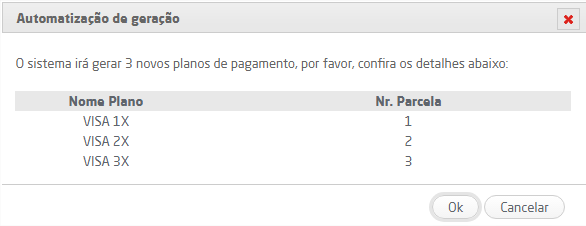 Automatização de planos de pagamento
Automatização de planos de pagamento
Mais informações sobre os campos Forma de Arredondamento, Quantidade de casas decimais para arredondamento e Inserir diferença do arredondamento na: podem ser consultadas clicando aqui.
Quando no campo "Tipo de Plano" estiver definido como "Compra" e no campo "Forma de Pagamento" for selecionada a opção “Cheque à Vista”, estarão disponíveis os seguintes campos:
Nome do Plano: descrição do plano de pagamento.
Empresa: permite selecionar mais de uma empresa em que o plano estará disponível.
Quantidade de parcelas: para vendas ou compras a prazo este campo indica o número de parcelas. Por padrão o sistema disponibiliza até 36 parcelas, no entanto é possível ampliar a quantidade para até 75 ou também diminuir a quantidade de parcelas padrão. Para isso é necessário entrar em contato com o Suporte Técnico Linx.
É possível fazer uma simulação das parcelas para visualizar a data de vencimento de cada fatura informando o prazo de pagamento entre as parcelas.
- Parcela: será exibido o número da parcela;
- Qtde Dias: deve ser inserido o prazo das parcelas, do dia em que foi lançada a fatura ou entre uma fatura e outra;
- Data Vencimento: é exibida a data de vencimento da fatura de acordo com o prazo informado.
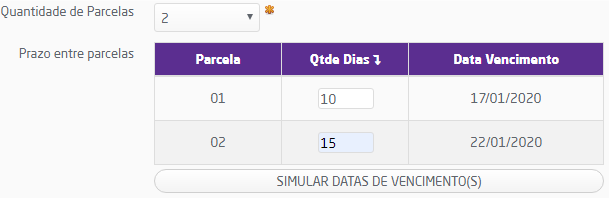
Simulação das datas de vencimento da fatura
Suporte Técnico
Informações de Manipulação Exclusiva do Suporte Técnico/Consultores Linx
- Para habilitar o parâmetro que defini a quantidade máxima de parcelas é necessário abrir uma OS de configuração para que o parâmetro "pv_qtde_max_parcelas_plano" (portal central > empresas) seja ativado via banco de dados.
- Para definir a quantidade máxima de parcelas é necessário acessar Parâmetros Globais > Acesso Restrito > Faturamento > Parâmetro "Quantidade máxima de parcelas para os planos de pagamento".
Plano com Entrada: se esta opção estiver marcada, no momento da venda/compra abre o campo "Entrada", em que será possível informar o valor de entrada para operações a prazo (venda ou compra à prazo).
 Realização da venda onde é exibido o campo "Entrada"
Realização da venda onde é exibido o campo "Entrada"
Gerar vencimento fixo: determina uma data fixa para o vencimento das parcelas. Se marcado, habilita o campo "Dia". O comportamento dos dois campos pode ser observado a seguir:
Situação 1:
"Gera vencimento fixo" marcado e campo "Dia" definido: as faturas serão gerada seguindo a data inserida nesse campo. Por exemplo, se a venda foi realizada no dia 05/05 e a data definida for 20, o vencimento acontecerá no dia 20 de cada mês conforme a quantidade de parcelas;
Situação 2:
"Gera vencimento fixo" marcada e campo "Dia" em branco: será necessário que o campo "Prazo entre parcelas" esteja definido com algum valor, desta forma o sistema o respeitará no momento de definir o vencimento. Por exemplo, em um plano configurado com 3 parcelas e com o campo "Prazo entre parcelas" definido com o valor de 60 dias, ao realizar uma venda no dia 15/05/2017 a divisão ficará da seguinte maneira:
 Parcelas
Parcelas
Ou seja, o prazo estipulado aplica-se apenas para o primeiro vencimento, as próximas parcelas vencerão após 30 e 60 dias da primeira;
Situação 3:
"Gera vencimento fixo" desmarcada: neste caso o sistema considerará as definições realizadas no campo "Prazo entre parcelas".
Importante!
Esta opção não deve ser marcada para planos à vista.
Nota
- Como alguns meses possuem mais dias, mesmo que se escolha um dia específico para vencimento, os dias das próximas parcelas de vencimento poderão variar.
- Esta opção pode variar caso escolha-se um plano de pagamento em que haja uma entrada. Neste caso, o dia da primeira parcela (uma entrada) coincidirá com o mês atual em que a compra está sendo feita.
- Uma situação peculiar deve ser considerada, na escolha de um dia específico para o vencimento que seja anterior ao dia atual, é importante ressaltar que para este caso existe a possibilidade da próxima parcela ser gerada para além do mês seguinte. Por exemplo, se a data atual é 10/10/2011 e seja escolhido como dia de pagamento todo dia 09, se o prazo entre parcelas for de 30 dias, a próxima parcela não será associada para o dia 09/11/2011, mas para 09/12/2011. Ou seja, deve-se ter bastante atenção ao agendamento das parcelas para que elas não excedam à combinação dia do pagamento e prazo entre parcelas.
Dia: este campo indica o dia em que uma fatura de um plano com vencimento fixo deve vencer. Ao marcar a opção "Gerar vencimento fixo", é aberto o campo "Dia". Ao informar o dia do vencimento, não é levado em consideração o prazo entre as parcelas, apenas a quantidade delas. Assim, na escolha de um plano com 3 parcelas e vencimento no dia 10 de cada mês, ao efetuar uma venda no dia 06/12, as faturas geradas vencerão em 10/01, 10/02, e 10/03. Para continuar gerando o vencimento no dia da venda (Data de emissão), este campo deve ficar em branco.
Limite máximo de desconto: o valor contido neste campo definirá um percentual máximo de desconto para o plano de pagamento no momento da finalização da venda. Para que este campo esteja disponível na página de Cadastro de Planos de Pagamento, é necessário habilitar o parâmetro "Habilitar limite de desconto por plano de pagamento" em: Empresa > Parâmetros Globais > POS.
Índice: representa o índice de acréscimo ou desconto que será aplicado sobre o valor da venda/compra.
- Campo que apresenta o símbolo "%": deve ser informado o percentual de acréscimo/desconto que será concedido na venda/compra, para aplicar desconto deve ser informado um valor com sinal negativo,
Exemplos:
- "-5" = 5% de desconto;
- "5" = 5% de acréscimo.
- Campo que apresenta "IP" (índice percentual): de acordo com o acréscimo/desconto informado no campo anterior, será calculado o índice.
Coeficiente de Comissão: coeficiente para ser utilizado no cálculo de comissões sobre as vendas. (Maiores informações sobre coeficiente de comissão vide item Comissões neste manual).
Valor mínimo parcelar: determina o valor mínimo para as parcelas geradas a partir do plano, ou seja, se o valor informado neste campo for R$ 15,00 o sistema irá verificar o total da nota e dividir pela quantidade de parcelas, se o resultado foi inferior aos R$ 15,00 o sistema não poderá aplicar este plano na venda.. Para configurar que não há limite de valor mínimo basta informar zero neste campo.
Prazo entre parcelas: define o prazo entre as parcelas geradas a partir da data de emissão do documento.
Exemplo: Realizada venda com plano de pagamento que está configurado com 3 parcelas, e no prazo foi definido 30, 60 e 90 dias. Assim o sistema calculará a data de vencimento contando estes prazos a partir da data de emissão.
Data de emissão da venda: 06/12 então a data de vencimento das faturas ficará: 05/01, 04/02 e 06/03.
Observação: este campo se torna obrigatório caso a opção "Gerar vencimento fixo esteja desmarcada". Além disso, fora deste contexto é imprescindível que ele seja configurado, caso contrário o sistema o considerará zerado estabelecendo o vencimento para o mesmo dia da venda.
Custo Financeiro do Plano (%): porcentagem (sobre o preço do produto) referente ao custo financeiro para a empresa decorrente da utilização do plano (por exemplo, caso a empresa tenha por política de desconto de cheques pré-datados, etc.). Este campo é utilizado no cálculo da margem de lucratividade que é exibida no cadastro/alteração/impressão do orçamento. A margem de lucratividade dos produtos é calculada com base no preço de venda do produto menos o custo total com impostos e custo do plano. Para exibir a margem de lucratividade é necessário marcar a permissão "Exibir Margem de Lucratividade do Orçamento" (menu Empresa > Segurança > Configurar Usuários > Grupo "Faturamento" > subgrupo "Permissões gerais de orçamento/pedido"). Para que este campo seja exibido é necessário entrar em contato com o Suporte Técnico Linx.
Suporte Técnico
Informações de Manipulação Exclusiva do Suporte Técnico/Consultores Linx
Para que o campo "Custo Financeiro do Plano (%)" seja exibido é necessário acessar Parâmetros Globais > Acesso Restrito > Faturamento > Parâmetro "Usa identificação de margem de lucratividade".
Automatizar geração de planos: para planos de pagamentos que irão gerar faturas, o sistema irá cadastrar automaticamente os demais planos para a quantidade de parcelas informada, a partir do primeiro que já foi cadastrado. Exemplo: caso o nome do plano de pagamento seja "Visa" e forem selecionadas 3 parcelas para este plano, o sistema criará os planos Visa 1x, Visa 2x e Visa 3x. Ao pressionar o botão cadastrar o sistema exibirá uma mensagem de confirmação, conforme a imagem abaixo:
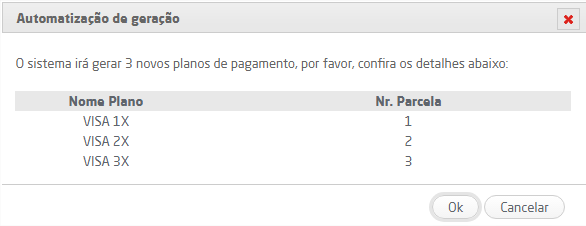 Automatização de planos de pagamento
Automatização de planos de pagamento
Quando no campo "Tipo de Plano" estiver definido como "Venda" e no campo "Forma de Pagamento" for selecionada a opção “Cheque a Prazo”, estarão disponíveis os seguintes campos:
Nome do Plano: descrição do plano de pagamento.
Empresa: permite selecionar mais de uma empresa em que o plano estará disponível.
Quantidade de parcelas: para vendas ou compras a prazo este campo indica o número de parcelas. Por padrão o sistema disponibiliza até 36 parcelas, no entanto é possível ampliar a quantidade para até 75 ou também diminuir a quantidade de parcelas padrão. Para isso é necessário entrar em contato com o Suporte Técnico Linx.
É possível fazer uma simulação das parcelas para visualizar a data de vencimento de cada fatura informando o prazo de pagamento entre as parcelas.
- Parcela: será exibido o número da parcela;
- Qtde Dias: deve ser inserido o prazo das parcelas, do dia em que foi lançada a fatura ou entre uma fatura e outra;
- Data Vencimento: é exibida a data de vencimento da fatura de acordo com o prazo informado.
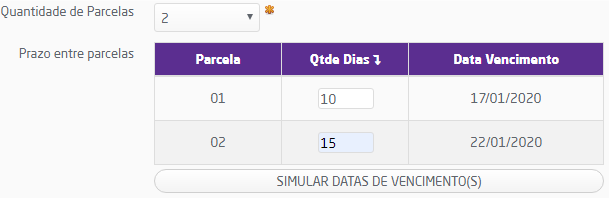
Simulação das datas de vencimento da fatura
Suporte Técnico
Informações de Manipulação Exclusiva do Suporte Técnico/Consultores Linx
- Para habilitar o parâmetro que defini a quantidade máxima de parcelas é necessário abrir uma OS de configuração para que o parâmetro "pv_qtde_max_parcelas_plano" (portal central > empresas) seja ativado via banco de dados.
- Para definir a quantidade máxima de parcelas é necessário acessar Parâmetros Globais > Acesso Restrito > Faturamento > Parâmetro "Quantidade máxima de parcelas para os planos de pagamento".
Plano com Entrada: se esta opção estiver marcada, no momento da venda/compra abre o campo "Entrada", em que será possível informar o valor de entrada para operações a prazo (venda ou compra à prazo).
 Realização da venda onde é exibido o campo "Entrada"
Realização da venda onde é exibido o campo "Entrada"
Gerar vencimento fixo: determina uma data fixa para o vencimento das parcelas. Se marcado, habilita o campo "Dia". O comportamento dos dois campos pode ser observado a seguir:
Situação 1:
"Gera vencimento fixo" marcado e campo "Dia" definido: as faturas serão gerada seguindo a data inserida nesse campo. Por exemplo, se a venda foi realizada no dia 05/05 e a data definida for 20, o vencimento acontecerá no dia 20 de cada mês conforme a quantidade de parcelas;
Situação 2:
"Gera vencimento fixo" marcada e campo "Dia" em branco: será necessário que o campo "Prazo entre parcelas" esteja definido com algum valor, desta forma o sistema o respeitará no momento de definir o vencimento. Por exemplo, em um plano configurado com 3 parcelas e com o campo "Prazo entre parcelas" definido com o valor de 60 dias, ao realizar uma venda no dia 15/05/2017 a divisão ficará da seguinte maneira:
 Parcelas
Parcelas
Ou seja, o prazo estipulado aplica-se apenas para o primeiro vencimento, as próximas parcelas vencerão após 30 e 60 dias da primeira;
Situação 3:
"Gera vencimento fixo" desmarcada: neste caso o sistema considerará as definições realizadas no campo "Prazo entre parcelas".
Nota
- Como alguns meses possuem mais dias, mesmo que se escolha um dia específico para vencimento, os dias das próximas parcelas de vencimento poderão variar.
- Esta opção pode variar caso escolha-se um plano de pagamento em que haja uma entrada. Neste caso, o dia da primeira parcela (uma entrada) coincidirá com o mês atual em que a compra está sendo feita.
- Uma situação peculiar deve ser considerada, na escolha de um dia específico para o vencimento que seja anterior ao dia atual, é importante ressaltar que para este caso existe a possibilidade da próxima parcela ser gerada para além do mês seguinte. Por exemplo, se a data atual é 10/10/2011 e seja escolhido como dia de pagamento todo dia 09, se o prazo entre parcelas for de 30 dias, a próxima parcela não será associada para o dia 09/11/2011, mas para 09/12/2011. Ou seja, deve-se ter bastante atenção ao agendamento das parcelas para que elas não excedam à combinação dia do pagamento e prazo entre parcelas.
Dia: este campo indica o dia em que uma fatura de um plano com vencimento fixo deve vencer. Ao marcar a opção "Gerar vencimento fixo", é aberto o campo "Dia". Ao informar o dia do vencimento, não é levado em consideração o prazo entre as parcelas, apenas a quantidade delas. Assim, na escolha de um plano com 3 parcelas e vencimento no dia 10 de cada mês, ao efetuar uma venda no dia 06/12, as faturas geradas vencerão em 10/01, 10/02, e 10/03. Para continuar gerando o vencimento no dia da venda (Data de emissão), este campo deve ficar em branco.
Permite venda com itens promocionais: Este campo somente será exibido para planos de venda. Se não estiver marcado, o sistema bloqueará vendas que tenham itens no período de vigência de promoção e que o valor unitário (valor de venda) é menor que o valor da tabela de preços selecionada (Rotinas de Emissão de Nota Fiscal, Loja no ERP e Linx Microvix POS).
Limite máximo de desconto: o valor contido neste campo definirá um percentual máximo de desconto para o plano de pagamento no momento da finalização da venda. Para que este campo esteja disponível na página de Cadastro de Planos de Pagamento, é necessário habilitar o parâmetro "Habilitar limite de desconto por plano de pagamento" em: Empresa > Parâmetros Globais > POS.
Exige liberação de crédito para efetuar venda: se esta opção estiver marcada, as vendas efetuadas através das rotinas de Emissão de Nota Fiscal, Faturamento de Pedido de Venda e Loja no ERP que utilizarem este plano, somente poderão ser concluídas após a liberação de crédito, para mais informações clique aqui. Para liberar este recurso é necessário entrar em contato com o Suporte Técnico Linx.
Suporte Técnico
Informações de Manipulação Exclusiva do Suporte Técnico/Consultores Linx
Para liberar o recurso de limite de crédito é necessário acessar Parâmetros Globais > Acesso Restrito > Faturamento > Parâmetro "Usa Liberação de Crédito para efetuar venda".
Índice: representa o índice de acréscimo ou desconto que será aplicado sobre o valor da venda/compra.
- Campo que apresenta o símbolo "%": deve ser informado o percentual de acréscimo/desconto que será concedido na venda/compra, para aplicar desconto deve ser informado um valor com sinal negativo,
Exemplos:
- "-5" = 5% de desconto;
- "5" = 5% de acréscimo.
- Campo que apresenta "IP" (índice percentual): de acordo com o acréscimo/desconto informado no campo anterior, será calculado o índice.
Definir base para cálculo de acréscimo/desconto: Se esta opção estiver marcada o usuário poderá escolher qual base utilizará para o cálculo de acréscimo e desconto: "Valor total da NF" ou "Somatório produtos/serviços". No entanto, também é possível acessar Empresa > Parâmetros Globais > Faturamento - Gerais > Grupo "Acréscimos Financeiros" e no parâmetro "Base de cálculo do acréscimo/desconto referente ao plano de pagamento" definir se a base utilizada será "Valor total da NF" ou "Somatório produtos/serviços", desta forma o sistema se comportará da seguinte maneira:
- Se no plano de pagamento a opção "Definir base para cálculo de acréscimo/desconto" estiver desmarcada, o sistema utilizará a opção definida no parâmetro;
- Se no plano de pagamento a opção "Definir base para cálculo de acréscimo/desconto" estiver marcada, o sistema seguirá utilizando a configuração definida no plano mesmo que difira do parâmetro;
Coeficiente de Comissão: coeficiente para ser utilizado no cálculo de comissões sobre as vendas. (Maiores informações sobre coeficiente de comissão vide item Comissões neste manual).
Valor mínimo parcelar: determina o valor mínimo para as parcelas geradas a partir do plano, ou seja, se o valor informado neste campo for R$ 15,00 o sistema irá verificar o total da nota e dividir pela quantidade de parcelas, se o resultado foi inferior aos R$ 15,00 o sistema não poderá aplicar este plano na venda.. Para configurar que não há limite de valor mínimo basta informar zero neste campo.
Prazo entre parcelas: define o prazo entre as parcelas geradas a partir da data de emissão do documento.
Exemplo: realizada venda com plano de pagamento que está configurado com 3 parcelas, e no prazo foi definido 30, 60 e 90 dias. Assim o sistema calculará a data de vencimento contando estes prazos a partir da data de emissão.
Data de emissão da venda: 06/12 então a data de vencimento das faturas ficará: 05/01, 04/02 e 06/03.
Observação: este campo se torna obrigatório caso a opção "Gerar vencimento fixo esteja desmarcada". Além disso, fora deste contexto é imprescindível que ele seja configurado, caso contrário o sistema o considerará zerado estabelecendo o vencimento para o mesmo dia da venda.
Índice Pontuação Vendedor: para calcular os pontos dos vendedores, o sistema busca o valor informado neste campo e multiplica pelo valor da venda. Para maiores informações sobre este recurso clique aqui. Para os vendedores os pontos sempre serão gerados com base neste índice do plano de pagamento, as configurações de paridade são desconsideradas, a paridade é uma configuração que determina o valor para cada ponto e sua configuração é acessada através em: Empresa > Parâmetros Globais > Cartão Fidelidade. Este campo somente aparecerá para clientes que utilizam o recurso de Pontuação em vendas para os Vendedores. Para habilitar esta funcionalidade é necessário entrar em contato com o Suporte Técnico Linx.
Pontos: este campo somente aparecerá para clientes que utilizam o recurso de Cartão Fidelidade e se em Empresa > Parâmetros Globais > Cartão Fidelidade, o parâmetro "Gerar Pontos por Plano de Pagamento" deve estar marcado. Dessa forma, o sistema busca o valor informado neste campo e multiplica pelo valor da venda (se estiver informado 0,00 (zero) o sistema não gerará os pontos).
É importante destacar que, se nos parâmetros Globais do Cartão Fidelidade, a opção "Gerar Pontos por Plano de Pagamento" estiver marcada, o sistema sempre buscará os pontos do plano utilizado nas vendas, desconsiderando assim, os pontos informados na configuração de paridade dos parâmetros globais.
Suporte Técnico
Informações de Manipulação Exclusiva do Suporte Técnico/Consultores Linx
- Para habilitar a rotina de Cartão Fidelidade é necessário abrir uma OS de configuração para que a rotina seja ativada via banco de dados.
- Para determinar se as vendas irão gerar pontuação para o vendedor é necessário acessar Parâmetros Globais > Acesso Restrito > Cartão Fidelidade > "Gera Pontuação para Vendedores".
Custo Financeiro do Plano (%): porcentagem (sobre o preço do produto) referente ao custo financeiro para a empresa decorrente da utilização do plano (por exemplo, caso a empresa tenha por política de desconto de cheques pré-datados, etc.). Este campo é utilizado no cálculo da margem de lucratividade que é exibida no cadastro/alteração/impressão do orçamento. A margem de lucratividade dos produtos é calculada com base no preço de venda do produto menos o custo total com impostos e custo do plano. Para exibir a margem de lucratividade é necessário marcar a permissão "Exibir Margem de Lucratividade do Orçamento" (menu Empresa > Segurança > Configurar Usuários > Grupo "Faturamento" > subgrupo "Permissões gerais de orçamento/pedido"). Para que este campo seja exibido é necessário entrar em contato com o Suporte Técnico Linx.
Suporte Técnico
Informações de Manipulação Exclusiva do Suporte Técnico/Consultores Linx
Para que o campo "Custo Financeiro do Plano (%)" seja exibido é necessário acessar Parâmetros Globais > Acesso Restrito > Faturamento > Parâmetro "Usa identificação de margem de lucratividade".
Automatizar geração de planos: para planos de pagamentos que irão gerar faturas, o sistema irá cadastrar automaticamente os demais planos para a quantidade de parcelas informada, a partir do primeiro que já foi cadastrado. Exemplo: caso o nome do plano de pagamento seja "Visa" e forem selecionadas 3 parcelas para este plano, o sistema criará os planos Visa 1x, Visa 2x e Visa 3x. Ao pressionar o botão cadastrar o sistema exibirá uma mensagem de confirmação, conforme a imagem abaixo:
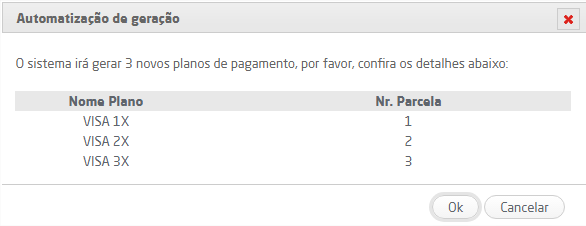 Automatização de planos de pagamento
Automatização de planos de pagamento
Mais informações sobre os campos Forma de Arredondamento, Quantidade de casas decimais para arredondamento e Inserir diferença do arredondamento na: podem ser consultadas clicando aqui.
Quando no campo "Tipo de Plano" estiver definido como "Compra" e no campo "Forma de Pagamento" for selecionada a opção “Cheque a Prazo”, estarão disponíveis os seguintes campos:
Nome do Plano: descrição do plano de pagamento.
Empresa: permite selecionar mais de uma empresa em que o plano estará disponível.
Quantidade de parcelas: para vendas ou compras a prazo este campo indica o número de parcelas. Por padrão o sistema disponibiliza até 36 parcelas, no entanto é possível ampliar a quantidade para até 75 ou também diminuir a quantidade de parcelas padrão. Para isso é necessário entrar em contato com o Suporte Técnico Linx.
É possível fazer uma simulação das parcelas para visualizar a data de vencimento de cada fatura informando o prazo de pagamento entre as parcelas.
- Parcela: será exibido o número da parcela;
- Qtde Dias: deve ser inserido o prazo das parcelas, do dia em que foi lançada a fatura ou entre uma fatura e outra;
- Data Vencimento: é exibida a data de vencimento da fatura de acordo com o prazo informado.
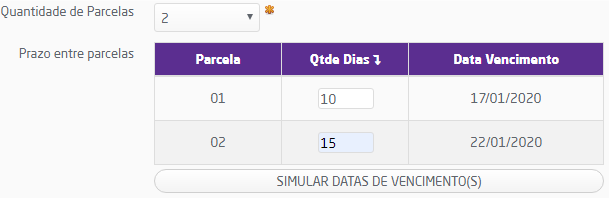
Simulação das datas de vencimento da fatura
Suporte Técnico
Informações de Manipulação Exclusiva do Suporte Técnico/Consultores Linx
- Para habilitar o parâmetro que defini a quantidade máxima de parcelas é necessário abrir uma OS de configuração para que o parâmetro "pv_qtde_max_parcelas_plano" (portal central > empresas) seja ativado via banco de dados.
- Para definir a quantidade máxima de parcelas é necessário acessar Parâmetros Globais > Acesso Restrito > Faturamento > Parâmetro "Quantidade máxima de parcelas para os planos de pagamento".
Plano com Entrada: se esta opção estiver marcada, no momento da venda/compra abre o campo "Entrada", em que será possível o usuário informar o valor de entrada para operações a prazo (venda ou compra à prazo).
 Realização da venda onde é exibido o campo "Entrada"
Realização da venda onde é exibido o campo "Entrada"
Gerar vencimento fixo: determina uma data fixa para o vencimento das parcelas. Se marcado, habilita o campo "Dia". O comportamento dos dois campos pode ser observado a seguir:
Situação 1:
"Gera vencimento fixo" marcado e campo "Dia" definido: as faturas serão gerada seguindo a data inserida nesse campo. Por exemplo, se a venda foi realizada no dia 05/05 e a data definida for 20, o vencimento acontecerá no dia 20 de cada mês conforme a quantidade de parcelas;
Situação 2:
"Gera vencimento fixo" marcada e campo "Dia" em branco: será necessário que o campo "Prazo entre parcelas" esteja definido com algum valor, desta forma o sistema o respeitará no momento de definir o vencimento. Por exemplo, em um plano configurado com 3 parcelas e com o campo "Prazo entre parcelas" definido com o valor de 60 dias, ao realizar uma venda no dia 15/05/2017 a divisão ficará da seguinte maneira:
 Parcelas
Parcelas
Ou seja, o prazo estipulado aplica-se apenas para o primeiro vencimento, as próximas parcelas vencerão após 30 e 60 dias da primeira;
Situação 3:
"Gera vencimento fixo" desmarcada: neste caso o sistema considerará as definições realizadas no campo "Prazo entre parcelas".
Nota
- Como alguns meses possuem mais dias, mesmo que se escolha um dia específico para vencimento, os dias das próximas parcelas de vencimento poderão variar.
- Esta opção pode variar caso escolha-se um plano de pagamento em que haja uma entrada. Neste caso, o dia da primeira parcela (uma entrada) coincidirá com o mês atual em que a compra está sendo feita.
- Uma situação peculiar deve ser considerada, na escolha de um dia específico para o vencimento que seja anterior ao dia atual, é importante ressaltar que para este caso existe a possibilidade da próxima parcela ser gerada para além do mês seguinte. Por exemplo, se a data atual é 10/10/2011 e seja escolhido como dia de pagamento todo dia 09, se o prazo entre parcelas for de 30 dias, a próxima parcela não será associada para o dia 09/11/2011, mas para 09/12/2011. Ou seja, deve-se ter bastante atenção ao agendamento das parcelas para que elas não excedam à combinação dia do pagamento e prazo entre parcelas.
Dia: este campo indica o dia em que uma fatura de um plano com vencimento fixo deve vencer. Ao marcar a opção "Gerar vencimento fixo", é aberto o campo "Dia". Ao informar o dia do vencimento, não é levado em consideração o prazo entre as parcelas, apenas a quantidade delas. Assim, na escolha de um plano com 3 parcelas e vencimento no dia 10 de cada mês, ao efetuar uma venda no dia 06/12, as faturas geradas vencerão em 10/01, 10/02, e 10/03. Para continuar gerando o vencimento no dia da venda (Data de emissão), este campo deve ficar em branco.
Limite máximo de desconto: o valor contido neste campo definirá um percentual máximo de desconto para o plano de pagamento no momento da finalização da venda. Para que este campo esteja disponível na página de Cadastro de Planos de Pagamento, é necessário habilitar o parâmetro "Habilitar limite de desconto por plano de pagamento" em: Empresa > Parâmetros Globais > POS.
Índice: representa o índice de acréscimo ou desconto que será aplicado sobre o valor da venda/compra.
- Campo que apresenta o símbolo "%": deve ser informado o percentual de acréscimo/desconto que será concedido na venda/compra, para aplicar desconto deve ser informado um valor com sinal negativo,
Exemplos:
- "-5" = 5% de desconto;
- "5" = 5% de acréscimo.
- Campo que apresenta "IP" (índice percentual): de acordo com o acréscimo/desconto informado no campo anterior, será calculado o índice.
Coeficiente de Comissão: coeficiente para ser utilizado no cálculo de comissões sobre as vendas. (Maiores informações sobre coeficiente de comissão vide item Comissões neste manual).
Valor mínimo parcelar: determina o valor mínimo para as parcelas geradas a partir do plano, ou seja, se o valor informado neste campo for R$ 15,00 o sistema irá verificar o total da nota e dividir pela quantidade de parcelas, se o resultado foi inferior aos R$ 15,00 o sistema não poderá aplicar este plano na venda.. Para configurar que não há limite de valor mínimo basta informar zero neste campo.
Prazo entre parcelas: define o prazo entre as parcelas geradas a partir da data de emissão do documento.
Exemplo: Realizada venda com plano de pagamento que está configurado com 3 parcelas, e no prazo foi definido 30, 60 e 90 dias. Assim o sistema calculará a data de vencimento contando estes prazos a partir da data de emissão.
Data de emissão da venda: 06/12 então a data de vencimento das faturas ficará: 05/01, 04/02 e 06/03.
Observação: este campo se torna obrigatório caso a opção "Gerar vencimento fixo esteja desmarcada". Além disso, fora deste contexto é imprescindível que ele seja configurado, caso contrário o sistema o considerará zerado estabelecendo o vencimento para o mesmo dia da venda.
Custo Financeiro do Plano (%): porcentagem (sobre o preço do produto) referente ao custo financeiro para a empresa decorrente da utilização do plano (por exemplo, caso a empresa tenha por política de desconto de cheques pré-datados, etc.). Este campo é utilizado no cálculo da margem de lucratividade que é exibida no cadastro/alteração/impressão do orçamento. A margem de lucratividade dos produtos é calculada com base no preço de venda do produto menos o custo total com impostos e custo do plano. Para exibir a margem de lucratividade é necessário marcar a permissão "Exibir Margem de Lucratividade do Orçamento" (menu Empresa > Segurança > Configurar Usuários > Grupo "Faturamento" > subgrupo "Permissões gerais de orçamento/pedido"). Para que este campo seja exibido é necessário entrar em contato com o Suporte Técnico Linx.
Suporte Técnico
Informações de Manipulação Exclusiva do Suporte Técnico/Consultores Linx
Para que o campo "Custo Financeiro do Plano (%)" seja exibido é necessário acessar Parâmetros Globais > Acesso Restrito > Faturamento > Parâmetro "Usa identificação de margem de lucratividade".
Automatizar geração de planos: para planos de pagamentos que irão gerar faturas, o sistema irá cadastrar automaticamente os demais planos para a quantidade de parcelas informada, a partir do primeiro que já foi cadastrado. Exemplo: caso o nome do plano de pagamento seja "Visa" e forem selecionadas 3 parcelas para este plano, o sistema criará os planos Visa 1x, Visa 2x e Visa 3x. Ao pressionar o botão cadastrar o sistema exibirá uma mensagem de confirmação, conforme a imagem abaixo:
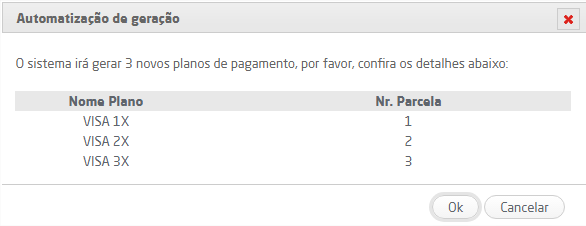 Automatização de planos de pagamento
Automatização de planos de pagamento
Quando no campo "Tipo de Plano" estiver definido como "Venda" e no campo "Forma de Pagamento" for selecionada a opção “Crediário”, estarão disponíveis os seguintes campos:
Nome do Plano: descrição do plano de pagamento.
Empresa: permite selecionar mais de uma empresa em que o plano estará disponível.
Quantidade de parcelas: para vendas ou compras a prazo este campo indica o número de parcelas. Por padrão o sistema disponibiliza até 36 parcelas, no entanto é possível ampliar a quantidade para até 75 ou também diminuir a quantidade de parcelas padrão. Para isso é necessário entrar em contato com o Suporte Técnico Linx.
É possível fazer uma simulação das parcelas para visualizar a data de vencimento de cada fatura informando o prazo de pagamento entre as parcelas.
- Parcela: será exibido o número da parcela;
- Qtde Dias: deve ser inserido o prazo das parcelas, do dia em que foi lançada a fatura ou entre uma fatura e outra;
- Data Vencimento: é exibida a data de vencimento da fatura de acordo com o prazo informado.
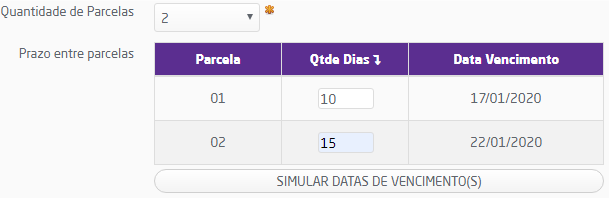
Simulação das datas de vencimento da fatura
Suporte Técnico
Informações de Manipulação Exclusiva do Suporte Técnico/Consultores Linx
- Para habilitar o parâmetro que defini a quantidade máxima de parcelas é necessário abrir uma OS de configuração para que o parâmetro "pv_qtde_max_parcelas_plano" (portal central > empresas) seja ativado via banco de dados.
- Para definir a quantidade máxima de parcelas é necessário acessar Parâmetros Globais > Acesso Restrito > Faturamento > Parâmetro "Quantidade máxima de parcelas para os planos de pagamento".
Plano com Entrada: se esta opção estiver marcada, no momento da venda/compra abre o campo "Entrada", em que será possível o usuário informar o valor de entrada para operações a prazo (venda ou compra à prazo).
 Realização da venda onde é exibido o campo "Entrada"
Realização da venda onde é exibido o campo "Entrada"
Plano com Geração de Boleto: define se será gerado boleto ou não, apenas uma informação Gerencial. Marcado essa opção, será gerado o tipo de pagamento o tpag ao gerar uma NFCe ou SAT, será alterado para 15 e será impressão Boleto Bancário no DANFE, se não marcar, será o padrão do crediário, 04 e descrição conforme instrução do SEFAZ para o tpag 04.
Gerar vencimento fixo: determina uma data fixa para o vencimento das parcelas. Se marcado, habilita o campo "Dia". O comportamento dos dois campos pode ser observado a seguir:
Situação 1:
"Gera vencimento fixo" marcado e campo "Dia" definido: as faturas serão gerada seguindo a data inserida nesse campo. Por exemplo, se a venda foi realizada no dia 05/05 e a data definida for 20, o vencimento acontecerá no dia 20 de cada mês conforme a quantidade de parcelas;
Situação 2:
"Gera vencimento fixo" marcada e campo "Dia" em branco: será necessário que o campo "Prazo entre parcelas" esteja definido com algum valor, desta forma o sistema o respeitará no momento de definir o vencimento. Por exemplo, em um plano configurado com 3 parcelas e com o campo "Prazo entre parcelas" definido com o valor de 60 dias, ao realizar uma venda no dia 15/05/2017 a divisão ficará da seguinte maneira:
 Parcelas
Parcelas
Ou seja, o prazo estipulado aplica-se apenas para o primeiro vencimento, as próximas parcelas vencerão após 30 e 60 dias da primeira;
Situação 3:
"Gera vencimento fixo" desmarcada: neste caso o sistema considerará as definições realizadas no campo "Prazo entre parcelas".
Nota
- Como alguns meses possuem mais dias, mesmo que se escolha um dia específico para vencimento, os dias das próximas parcelas de vencimento poderão variar.
- Esta opção pode variar caso escolha-se um plano de pagamento em que haja uma entrada. Neste caso, o dia da primeira parcela (uma entrada) coincidirá com o mês atual em que a compra está sendo feita.
- Uma situação peculiar deve ser considerada, na escolha de um dia específico para o vencimento que seja anterior ao dia atual, é importante ressaltar que para este caso existe a possibilidade da próxima parcela ser gerada para além do mês seguinte. Por exemplo, se a data atual é 10/10/2011 e seja escolhido como dia de pagamento todo dia 09, se o prazo entre parcelas for de 30 dias, a próxima parcela não será associada para o dia 09/11/2011, mas para 09/12/2011. Ou seja, deve-se ter bastante atenção ao agendamento das parcelas para que elas não excedam à combinação dia do pagamento e prazo entre parcelas.
Dia: este campo indica o dia em que uma fatura de um plano com vencimento fixo deve vencer. Ao marcar a opção "Gerar vencimento fixo", é aberto o campo "Dia". Ao informar o dia do vencimento, não é levado em consideração o prazo entre as parcelas, apenas a quantidade delas. Assim, na escolha de um plano com 3 parcelas e vencimento no dia 10 de cada mês, ao efetuar uma venda no dia 06/12, as faturas geradas vencerão em 10/01, 10/02, e 10/03. Para continuar gerando o vencimento no dia da venda (Data de emissão), este campo deve ficar em branco.
Permite venda com itens promocionais: Este campo somente será exibido para planos de venda. Se não estiver marcado, o sistema bloqueará vendas que tenham itens no período de vigência de promoção e que o valor unitário (valor de venda) é menor que o valor da tabela de preços selecionada (Rotinas de Emissão de Nota Fiscal, Loja no ERP e Linx Microvix POS).
Limite máximo de desconto: o valor contido neste campo definirá um percentual máximo de desconto para o plano de pagamento no momento da finalização da venda. Para que este campo esteja disponível na página de Cadastro de Planos de Pagamento, é necessário habilitar o parâmetro "Habilitar limite de desconto por plano de pagamento" em: Empresa > Parâmetros Globais > POS.
Exige liberação de crédito para efetuar venda: se esta opção estiver marcada, as vendas efetuadas através das rotinas de Emissão de Nota Fiscal, Faturamento de Pedido de Venda e Loja no ERP que utilizarem este plano, somente poderão ser concluídas após a liberação de crédito, para mais informações clique aqui. Para liberar este recurso é necessário entrar em contato com o suporte técnico linx.
Suporte Técnico
Informações de Manipulação Exclusiva do Suporte Técnico/Consultores Linx
Para liberar o recurso de limite de crédito é necessário acessar Parâmetros Globais > Acesso Restrito > Faturamento > Parâmetro "Usa Liberação de Crédito para efetuar venda".
Taxa de juros diária em %: utilizado somente na rotina de recebimento de faturas no Loja do ERP. Esta taxa será considerada no cálculo de juros de faturas geradas de notas fiscais que utilizaram este plano de pagamento, somente se nos Parâmetros globais do Financeiro o campo "Gerar juros por atraso em função do plano de pagamento" estiver "sim", caso contrário, o sistema considera a taxa de juros padrão do sistema (Menu: Empresa > Parâmetros globais > Financeiro > campo "Taxa de juros diária em %").
Tipo de juros diário: Nos casos em que utilizar a taxa de juros diária do plano de pagamento (vide explicação do campo "Taxa de juros diária em %:" ), considera o tipo de juro aqui informado (simples ou composto) para o cálculo do mesmo.
Desconto diário para faturas pagas antecipadamente %: recurso disponível para planos que tiverem a forma de pagamento crediário e é utilizado nas rotinas de recebimento de faturas no Loja do ERP e Baixa de Faturas (Módulo Financeiro). Esta taxa será considerada no cálculo de descontos de faturas geradas de notas fiscais que utilizaram este plano de pagamento e estão sendo pagas antecipadamente, somente se nos Parâmetros globais do Financeiro o campo "Gerar desconto em função do plano de pagamento:" estiver "sim", caso contrário, o sistema considera a taxa de desconto padrão do sistema (Menu: Empresa -> Parâmetros globais -> Financeiro -> campo "Desconto diário para faturas pagas antecipadamente %:").
Acréscimo em valor (TAC) $: permite informar um acréscimo fixo em valor, desta forma, ao realizar uma venda e na finalização da nota, o valor acrescido será rateado entre as parcelas, caso haja mais de uma. Para que seja possível cadastrar plano de pagamento com valor de acréscimo fixo é necessário entrar em contato com a equipe de Suporte Técnico.
Suporte Técnico
Informações de Manipulação Exclusiva do suporte técnico/Consultores Linx
Para habilitar o campo Acréscimo em Valor $ é necessário habilitar o parâmetro "Habilita campo acréscimo em valor para planos de pagamento" em: Menu Empresa > Parâmetros globais > acesso Restrito > Financeiro > grupo Outros.
Índice: representa o índice de acréscimo ou desconto que será aplicado sobre o valor da venda/compra.
- Campo que apresenta o símbolo "%": deve ser informado o percentual de acréscimo/desconto que será concedido na venda/compra, para aplicar desconto deve ser informado um valor com sinal negativo,
Exemplos:
- "-5" = 5% de desconto;
- "5" = 5% de acréscimo.
- Campo que apresenta "IP" (índice percentual): de acordo com o acréscimo/desconto informado no campo anterior, será calculado o índice.
Definir base para cálculo de acréscimo/desconto: Se esta opção estiver marcada o usuário poderá escolher qual base utilizará para o cálculo de acréscimo e desconto: "Valor total da NF" ou "Somatório produtos/serviços". No entanto, também é possível acessar Empresa > Parâmetros Globais > Faturamento - Gerais > Grupo "Acréscimos Financeiros" e no parâmetro "Base de cálculo do acréscimo/desconto referente ao plano de pagamento" definir se a base utilizada será "Valor total da NF" ou "Somatório produtos/serviços", desta forma o sistema se comportará da seguinte maneira:
- Se no plano de pagamento a opção "Definir base para cálculo de acréscimo/desconto" estiver desmarcada, o sistema utilizará a opção definida no parâmetro;
- Se no plano de pagamento a opção "Definir base para cálculo de acréscimo/desconto" estiver marcada, o sistema seguirá utilizando a configuração definida no plano mesmo que difira do parâmetro;
Coeficiente de Comissão: coeficiente para ser utilizado no cálculo de comissões sobre as vendas. (Maiores informações sobre coeficiente de comissão vide item Comissões neste manual).
Valor mínimo parcelar: determina o valor mínimo para as parcelas geradas a partir do plano, ou seja, se o valor informado neste campo for R$ 15,00 o sistema irá verificar o total da nota e dividir pela quantidade de parcelas, se o resultado foi inferior aos R$ 15,00 o sistema não poderá aplicar este plano na venda.. Para configurar que não há limite de valor mínimo basta informar zero neste campo.
Prazo entre parcelas: define o prazo entre as parcelas geradas a partir da data de emissão do documento.
Exemplo: realizada venda com plano de pagamento que está configurado com 3 parcelas, e no prazo foi definido 30, 60 e 90 dias. Assim o sistema calculará a data de vencimento contando estes prazos a partir da data de emissão.
Data de emissão da venda: 06/12 então a data de vencimento das faturas ficará: 05/01, 04/02 e 06/03.
Observação: este campo se torna obrigatório caso a opção "Gerar vencimento fixo esteja desmarcada". Além disso, fora deste contexto é imprescindível que ele seja configurado, caso contrário o sistema o considerará zerado estabelecendo o vencimento para o mesmo dia da venda.
Índice Pontuação Vendedor: para calcular os pontos dos vendedores, o sistema busca o valor informado neste campo e multiplica pelo valor da venda. Para maiores informações sobre este recurso clique aqui. Para os vendedores os pontos sempre serão gerados com base neste índice do plano de pagamento, as configurações de paridade são desconsideradas, a paridade é uma configuração que determina o valor para cada ponto e sua configuração é acessada através em: Empresa > Parâmetros Globais > Cartão Fidelidade. Este campo somente aparecerá para clientes que utilizam o recurso de Pontuação em vendas para os Vendedores. Para habilitar esta funcionalidade é necessário entrar em contato com o Suporte Técnico Linx.
Pontos: este campo somente aparecerá para clientes que utilizam o recurso de Cartão Fidelidade e se em Empresa > Parâmetros Globais > Cartão Fidelidade, o parâmetro "Gerar Pontos por Plano de Pagamento" deve estar marcado. Dessa forma, o sistema busca o valor informado neste campo e multiplica pelo valor da venda (se estiver informado 0,00 (zero) o sistema não gerará os pontos).
É importante destacar que, se nos parâmetros Globais do Cartão Fidelidade, a opção "Gerar Pontos por Plano de Pagamento" estiver marcada, o sistema sempre buscará os pontos do plano utilizado nas vendas, desconsiderando assim, os pontos informados na configuração de paridade dos parâmetros globais.
Suporte Técnico
Informações de Manipulação Exclusiva do Suporte Técnico/Consultores Linx
- Para habilitar a rotina de Cartão Fidelidade é necessário abrir uma OS de configuração para que a rotina seja ativada via banco de dados.
- Para determinar se as vendas irão gerar pontuação para o vendedor é necessário acessar Parâmetros Globais > Acesso Restrito > Cartão Fidelidade > "Gera Pontuação para Vendedores".
Custo Financeiro do Plano (%): porcentagem (sobre o preço do produto) referente ao custo financeiro para a empresa decorrente da utilização do plano (por exemplo, caso a empresa tenha por política de desconto de cheques pré-datados, etc.). Este campo é utilizado no cálculo da margem de lucratividade que é exibida no cadastro/alteração/impressão do orçamento. A margem de lucratividade dos produtos é calculada com base no preço de venda do produto menos o custo total com impostos e custo do plano. Para exibir a margem de lucratividade é necessário marcar a permissão "Exibir Margem de Lucratividade do Orçamento" (menu Empresa > Segurança > Configurar Usuários > Grupo "Faturamento" > subgrupo "Permissões gerais de orçamento/pedido"). Para que este campo seja exibido é necessário entrar em contato com o Suporte Técnico Linx.
Suporte Técnico
Informações de Manipulação Exclusiva do Suporte Técnico/Consultores Linx
Para que o campo "Custo Financeiro do Plano (%)" seja exibido é necessário acessar Parâmetros Globais > Acesso Restrito > Faturamento > Parâmetro "Usa identificação de margem de lucratividade".
Automatizar geração de planos: para planos de pagamentos que irão gerar faturas, o sistema irá cadastrar automaticamente os demais planos para a quantidade de parcelas informada, a partir do primeiro que já foi cadastrado. Exemplo: caso o nome do plano de pagamento seja "Visa" e forem selecionadas 3 parcelas para este plano, o sistema criará os planos Visa 1x, Visa 2x e Visa 3x. Ao pressionar o botão cadastrar o sistema exibirá uma mensagem de confirmação, conforme a imagem abaixo:
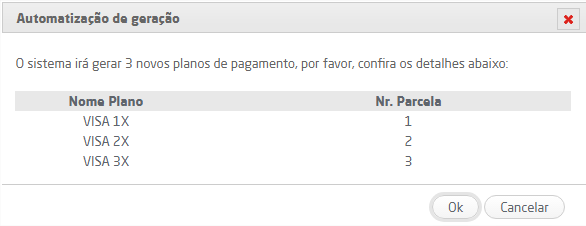 Automatização de planos de pagamento
Automatização de planos de pagamento
Mais informações sobre os campos Forma de Arredondamento, Quantidade de casas decimais para arredondamento e Inserir diferença do arredondamento na: podem ser consultadas clicando aqui.
Quando no campo "Tipo de Plano" estiver definido como "Compra" e no campo "Forma de Pagamento" for selecionada a opção “Crediário”, estarão disponíveis os seguintes campos:
Nome do Plano: descrição do plano de pagamento.
Empresa: permite selecionar mais de uma empresa em que o plano estará disponível.
Quantidade de parcelas: para vendas ou compras a prazo este campo indica o número de parcelas. Por padrão o sistema disponibiliza até 36 parcelas, no entanto é possível ampliar a quantidade para até 75 ou também diminuir a quantidade de parcelas padrão. Para isso é necessário entrar em contato com o Suporte Técnico Linx.
É possível fazer uma simulação das parcelas para visualizar a data de vencimento de cada fatura informando o prazo de pagamento entre as parcelas.
- Parcela: será exibido o número da parcela;
- Qtde Dias: deve ser inserido o prazo das parcelas, do dia em que foi lançada a fatura ou entre uma fatura e outra;
- Data Vencimento: é exibida a data de vencimento da fatura de acordo com o prazo informado.
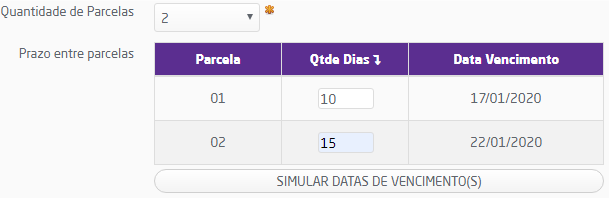
Simulação das datas de vencimento da fatura
Suporte Técnico
Informações de Manipulação Exclusiva do Suporte Técnico/Consultores Linx
- Para habilitar o parâmetro que defini a quantidade máxima de parcelas é necessário abrir uma OS de configuração para que o parâmetro "pv_qtde_max_parcelas_plano" (portal central > empresas) seja ativado via banco de dados.
- Para definir a quantidade máxima de parcelas é necessário acessar Parâmetros Globais > Acesso Restrito > Faturamento > Parâmetro "Quantidade máxima de parcelas para os planos de pagamento".
Plano com Entrada: se esta opção estiver marcada, no momento da venda/compra abre o campo "Entrada", em que será possível o usuário informar o valor de entrada para operações a prazo (venda ou compra à prazo).
 Realização da venda onde é exibido o campo "Entrada"
Realização da venda onde é exibido o campo "Entrada"
Plano com Geração de Boleto: define se será gerado boleto ou não, apenas uma informação Gerencial. Marcado essa opção, será gerado o tipo de pagamento o tpag ao gerar uma NFCe ou SAT, será alterado para 15 e será impressão Boleto Bancário no DANFE, se não marcar, será o padrão do crediário, 04 e descrição conforme instrução do SEFAZ para o tpag 04.
Gerar vencimento fixo: determina uma data fixa para o vencimento das parcelas. Se marcado, habilita o campo "Dia". O comportamento dos dois campos pode ser observado a seguir:
Situação 1:
"Gera vencimento fixo" marcado e campo "Dia" definido: as faturas serão gerada seguindo a data inserida nesse campo. Por exemplo, se a venda foi realizada no dia 05/05 e a data definida for 20, o vencimento acontecerá no dia 20 de cada mês conforme a quantidade de parcelas;
Situação 2:
"Gera vencimento fixo" marcada e campo "Dia" em branco: será necessário que o campo "Prazo entre parcelas" esteja definido com algum valor, desta forma o sistema o respeitará no momento de definir o vencimento. Por exemplo, em um plano configurado com 3 parcelas e com o campo "Prazo entre parcelas" definido com o valor de 60 dias, ao realizar uma venda no dia 15/05/2017 a divisão ficará da seguinte maneira:
 Parcelas
Parcelas
Ou seja, o prazo estipulado aplica-se apenas para o primeiro vencimento, as próximas parcelas vencerão após 30 e 60 dias da primeira;
Situação 3:
"Gera vencimento fixo" desmarcada: neste caso o sistema considerará as definições realizadas no campo "Prazo entre parcelas".
Nota
- Como alguns meses possuem mais dias, mesmo que se escolha um dia específico para vencimento, os dias das próximas parcelas de vencimento poderão variar.
- Esta opção pode variar caso escolha-se um plano de pagamento em que haja uma entrada. Neste caso, o dia da primeira parcela (uma entrada) coincidirá com o mês atual em que a compra está sendo feita.
- Uma situação peculiar deve ser considerada, na escolha de um dia específico para o vencimento que seja anterior ao dia atual, é importante ressaltar que para este caso existe a possibilidade da próxima parcela ser gerada para além do mês seguinte. Por exemplo, se a data atual é 10/10/2011 e seja escolhido como dia de pagamento todo dia 09, se o prazo entre parcelas for de 30 dias, a próxima parcela não será associada para o dia 09/11/2011, mas para 09/12/2011. Ou seja, deve-se ter bastante atenção ao agendamento das parcelas para que elas não excedam à combinação dia do pagamento e prazo entre parcelas.
Dia: este campo indica o dia em que uma fatura de um plano com vencimento fixo deve vencer. Ao marcar a opção "Gerar vencimento fixo", é aberto o campo "Dia". Ao informar o dia do vencimento, não é levado em consideração o prazo entre as parcelas, apenas a quantidade delas. Assim, na escolha de um plano com 3 parcelas e vencimento no dia 10 de cada mês, ao efetuar uma venda no dia 06/12, as faturas geradas vencerão em 10/01, 10/02, e 10/03. Para continuar gerando o vencimento no dia da venda (Data de emissão), este campo deve ficar em branco.
Limite máximo de desconto: o valor contido neste campo definirá um percentual máximo de desconto para o plano de pagamento no momento da finalização da venda. Para que este campo esteja disponível na página de Cadastro de Planos de Pagamento, é necessário habilitar o parâmetro "Habilitar limite de desconto por plano de pagamento" em: Empresa > Parâmetros Globais > POS.
Taxa de juros diária em %: utilizado somente na rotina de recebimento de faturas no Loja do ERP. Esta taxa será considerada no cálculo de juros de faturas geradas de notas fiscais que utilizaram este plano de pagamento, somente se nos Parâmetros globais do Financeiro o campo "Gerar juros por atraso em função do plano de pagamento" estiver "sim", caso contrário, o sistema considera a taxa de juros padrão do sistema (Menu: Empresa > Parâmetros globais > Financeiro > campo "Taxa de juros diária em %").
Tipo de juros diário: Nos casos em que utilizar a taxa de juros diária do plano de pagamento (vide explicação do campo "Taxa de juros diária em %:" ), considera o tipo de juro aqui informado (simples ou composto) para o cálculo do mesmo.
Desconto diário para faturas pagas antecipadamente %: recurso disponível para planos que tiverem a forma de pagamento crediário e é utilizado nas rotinas de recebimento de faturas no Loja do ERP e Baixa de Faturas (Módulo Financeiro). Esta taxa será considerada no cálculo de descontos de faturas geradas de notas fiscais que utilizaram este plano de pagamento e estão sendo pagas antecipadamente, somente se nos Parâmetros globais do Financeiro o campo "Gerar desconto em função do plano de pagamento:" estiver "sim", caso contrário, o sistema considera a taxa de desconto padrão do sistema (Menu: Empresa -> Parâmetros globais -> Financeiro -> campo "Desconto diário para faturas pagas antecipadamente %:").
Índice: representa o índice de acréscimo ou desconto que será aplicado sobre o valor da venda/compra.
- Campo que apresenta o símbolo "%": deve ser informado o percentual de acréscimo/desconto que será concedido na venda/compra, para aplicar desconto deve ser informado um valor com sinal negativo,
Exemplos:
- "-5" = 5% de desconto;
- "5" = 5% de acréscimo.
- Campo que apresenta "IP" (índice percentual): de acordo com o acréscimo/desconto informado no campo anterior, será calculado o índice.
Coeficiente de Comissão: coeficiente para ser utilizado no cálculo de comissões sobre as vendas. (Maiores informações sobre coeficiente de comissão vide item Comissões neste manual).
Valor mínimo parcelar: determina o valor mínimo para as parcelas geradas a partir do plano, ou seja, se o valor informado neste campo for R$ 15,00 o sistema irá verificar o total da nota e dividir pela quantidade de parcelas, se o resultado foi inferior aos R$ 15,00 o sistema não poderá aplicar este plano na venda.. Para configurar que não há limite de valor mínimo basta informar zero neste campo.
Prazo entre parcelas: define o prazo entre as parcelas geradas a partir da data de emissão do documento.
Exemplo: Realizada venda com plano de pagamento que está configurado com 3 parcelas, e no prazo foi definido 30, 60 e 90 dias. Assim o sistema calculará a data de vencimento contando estes prazos a partir da data de emissão.
Data de emissão da venda: 06/12 então a data de vencimento das faturas ficará: 05/01, 04/02 e 06/03.
Observação: este campo se torna obrigatório caso a opção "Gerar vencimento fixo esteja desmarcada". Além disso, fora deste contexto é imprescindível que ele seja configurado, caso contrário o sistema o considerará zerado estabelecendo o vencimento para o mesmo dia da venda.
Custo Financeiro do Plano (%): porcentagem (sobre o preço do produto) referente ao custo financeiro para a empresa decorrente da utilização do plano (por exemplo, caso a empresa tenha por política de desconto de cheques pré-datados, etc.). Este campo é utilizado no cálculo da margem de lucratividade que é exibida no cadastro/alteração/impressão do orçamento. A margem de lucratividade dos produtos é calculada com base no preço de venda do produto menos o custo total com impostos e custo do plano. Para exibir a margem de lucratividade é necessário marcar a permissão "Exibir Margem de Lucratividade do Orçamento" (menu Empresa > Segurança > Configurar Usuários > Grupo "Faturamento" > subgrupo "Permissões gerais de orçamento/pedido"). Para que este campo seja exibido é necessário entrar em contato com o Suporte Técnico Linx.
Suporte Técnico
Informações de Manipulação Exclusiva do Suporte Técnico/Consultores Linx
Para que o campo "Custo Financeiro do Plano (%)" seja exibido é necessário acessar Parâmetros Globais > Acesso Restrito > Faturamento > Parâmetro "Usa identificação de margem de lucratividade".
Automatizar geração de planos: para planos de pagamentos que irão gerar faturas, o sistema irá cadastrar automaticamente os demais planos para a quantidade de parcelas informada, a partir do primeiro que já foi cadastrado. Exemplo: caso o nome do plano de pagamento seja "Visa" e forem selecionadas 3 parcelas para este plano, o sistema criará os planos Visa 1x, Visa 2x e Visa 3x. Ao pressionar o botão cadastrar o sistema exibirá uma mensagem de confirmação, conforme a imagem abaixo:
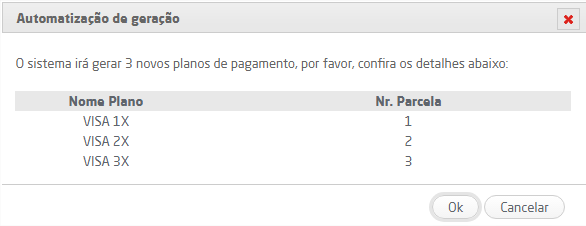 Automatização de planos de pagamento
Automatização de planos de pagamento
Quando no campo "Tipo de Plano" estiver definido como "Venda" e no campo "Forma de Pagamento" for selecionada a opção “Cartão”, estarão disponíveis os seguintes campos:
Empresa: permite selecionar mais de uma empresa em que o plano estará disponível.
Adquirente/Operadora: deve ser informado o código da administradora de cartão, previamente cadastrada no CRM como cliente, pois nas vendas que utilizarem este plano, as faturas serão geradas para este cliente, que nesta situação será a administradora de cartões.
Bandeira: informar a bandeira do cartão que deve estar previamente cadastrada, caso não haja, o usuário pode realizar um novo cadastro através do link "Cadastrar Bandeira", para mais informações clique aqui.
Quantidade de parcelas: para vendas ou compras a prazo este campo indica o número de parcelas. Por padrão o sistema disponibiliza até 36 parcelas, no entanto é possível ampliar a quantidade para até 75 ou também diminuir a quantidade de parcelas padrão. Para isso é necessário entrar em contato com o Suporte Técnico Linx.
É possível fazer uma simulação das parcelas para visualizar a data de vencimento de cada fatura informando o prazo de pagamento entre as parcelas.
- Parcela: será exibido o número da parcela;
- Qtde Dias: deve ser inserido o prazo das parcelas, do dia em que foi lançada a fatura ou entre uma fatura e outra;
- Data Vencimento: é exibida a data de vencimento da fatura de acordo com o prazo informado.
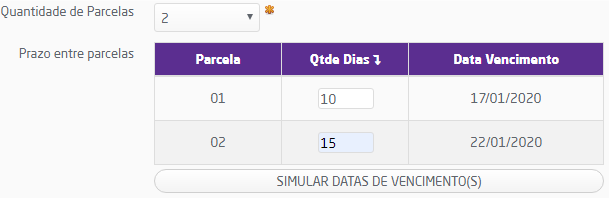
Simulação das datas de vencimento da fatura
Suporte Técnico
Informações de Manipulação Exclusiva do Suporte Técnico/Consultores Linx
- Para habilitar o parâmetro que defini a quantidade máxima de parcelas é necessário abrir uma OS de configuração para que o parâmetro "pv_qtde_max_parcelas_plano" (portal central > empresas) seja ativado via banco de dados.
- Para definir a quantidade máxima de parcelas é necessário acessar Parâmetros Globais > Acesso Restrito > Faturamento > Parâmetro "Quantidade máxima de parcelas para os planos de pagamento".
Tipo de Transação: Este campo somente será exibido para planos de pagamento que utilizarem a forma de pagamento cartão. Neste campo é necessário informar se o cartão possui operação de crédito, débito ou voucher (o voucher somente poderá utilizado com o servidor TEF D-TEF).
Nome do Plano: descrição do plano de pagamento.
Usa TEF: Para planos de pagamento que utilizam a forma de pagamento cartão, indica a utilização de TEF - Transferência Eletrônica de Fundos.
Plano com Entrada: se esta opção estiver marcada, no momento da venda/compra abre o campo "Entrada", em que será possível o usuário informar o valor de entrada para operações a prazo (venda ou compra à prazo).
 Realização da venda onde é exibido o campo "Entrada"
Realização da venda onde é exibido o campo "Entrada"
Gerar vencimento fixo: determina uma data fixa para o vencimento das parcelas. Se marcado, habilita o campo "Dia". O comportamento dos dois campos pode ser observado a seguir:
Situação 1:
"Gera vencimento fixo" marcado e campo "Dia" definido: as faturas serão gerada seguindo a data inserida nesse campo. Por exemplo, se a venda foi realizada no dia 05/05 e a data definida for 20, o vencimento acontecerá no dia 20 de cada mês conforme a quantidade de parcelas;
Situação 2:
"Gera vencimento fixo" marcada e campo "Dia" em branco: será necessário que o campo "Prazo entre parcelas" esteja definido com algum valor, desta forma o sistema o respeitará no momento de definir o vencimento. Por exemplo, em um plano configurado com 3 parcelas e com o campo "Prazo entre parcelas" definido com o valor de 60 dias, ao realizar uma venda no dia 15/05/2017 a divisão ficará da seguinte maneira:
 Parcelas
Parcelas
Ou seja, o prazo estipulado aplica-se apenas para o primeiro vencimento, as próximas parcelas vencerão após 30 e 60 dias da primeira;
Situação 3:
"Gera vencimento fixo" desmarcada: neste caso o sistema considerará as definições realizadas no campo "Prazo entre parcelas".
Importante!
Esta opção não deve ser marcada para planos à vista.
Nota
- Como alguns meses possuem mais dias, mesmo que se escolha um dia específico para vencimento, os dias das próximas parcelas de vencimento poderão variar.
- Esta opção pode variar caso escolha-se um plano de pagamento em que haja uma entrada. Neste caso, o dia da primeira parcela (uma entrada) coincidirá com o mês atual em que a compra está sendo feita.
- Uma situação peculiar deve ser considerada, na escolha de um dia específico para o vencimento que seja anterior ao dia atual, é importante ressaltar que para este caso existe a possibilidade da próxima parcela ser gerada para além do mês seguinte. Por exemplo, se a data atual é 10/10/2011 e seja escolhido como dia de pagamento todo dia 09, se o prazo entre parcelas for de 30 dias, a próxima parcela não será associada para o dia 09/11/2011, mas para 09/12/2011. Ou seja, deve-se ter bastante atenção ao agendamento das parcelas para que elas não excedam à combinação dia do pagamento e prazo entre parcelas.
Dia: este campo indica o dia em que uma fatura de um plano com vencimento fixo deve vencer. Ao marcar a opção "Gerar vencimento fixo", é aberto o campo "Dia". Ao informar o dia do vencimento, não é levado em consideração o prazo entre as parcelas, apenas a quantidade delas. Assim, na escolha de um plano com 3 parcelas e vencimento no dia 10 de cada mês, ao efetuar uma venda no dia 06/12, as faturas geradas vencerão em 10/01, 10/02, e 10/03. Para continuar gerando o vencimento no dia da venda (Data de emissão), este campo deve ficar em branco.
Permite venda com itens promocionais: Este campo somente será exibido para planos de venda. Se não estiver marcado, o sistema bloqueará vendas que tenham itens no período de vigência de promoção e que o valor unitário (valor de venda) é menor que o valor da tabela de preços selecionada (Rotinas de Emissão de Nota Fiscal, Loja no ERP e Linx Microvix POS).
Limite máximo de desconto: o valor contido neste campo definirá um percentual máximo de desconto para o plano de pagamento no momento da finalização da venda. Para que este campo esteja disponível na página de Cadastro de Planos de Pagamento, é necessário habilitar o parâmetro "Habilitar limite de desconto por plano de pagamento" em: Empresa > Parâmetros Globais > POS.
Exige liberação de crédito para efetuar venda: se esta opção estiver marcada, as vendas efetuadas através das rotinas de Emissão de Nota Fiscal, Faturamento de Pedido de Venda e Loja do ERP que utilizarem este plano, somente poderão ser concluídas após a liberação de crédito, para mais informações clique aqui. Para liberar este recurso é necessário entrar em contato com o Suporte Técnico Linx.
Suporte Técnico
Informações de Manipulação Exclusiva do Suporte Técnico/Consultores Linx
Para liberar o recurso de limite de crédito é necessário acessar Parâmetros Globais > Acesso Restrito > Faturamento > Parâmetro "Usa Liberação de Crédito para efetuar venda".
Índice: representa o índice de acréscimo ou desconto que será aplicado sobre o valor da venda/compra.
- Campo que apresenta o símbolo "%": deve ser informado o percentual de acréscimo/desconto que será concedido na venda/compra, para aplicar desconto deve ser informado um valor com sinal negativo,
Exemplos:
- "-5" = 5% de desconto;
- "5" = 5% de acréscimo.
- Campo que apresenta "IP" (índice percentual): de acordo com o acréscimo/desconto informado no campo anterior, será calculado o índice.
Definir base para cálculo de acréscimo/desconto: Se esta opção estiver marcada o usuário poderá escolher qual base utilizará para o cálculo de acréscimo e desconto: "Valor total da NF" ou "Somatório produtos/serviços". No entanto, também é possível acessar Empresa > Parâmetros Globais > Faturamento - Gerais > Grupo "Acréscimos Financeiros" e no parâmetro "Base de cálculo do acréscimo/desconto referente ao plano de pagamento" definir se a base utilizada será "Valor total da NF" ou "Somatório produtos/serviços", desta forma o sistema se comportará da seguinte maneira:
- Se no plano de pagamento a opção "Definir base para cálculo de acréscimo/desconto" estiver desmarcada, o sistema utilizará a opção definida no parâmetro;
- Se no plano de pagamento a opção "Definir base para cálculo de acréscimo/desconto" estiver marcada, o sistema seguirá utilizando a configuração definida no plano mesmo que difira do parâmetro;
Taxa Financeira: Para planos de pagamento que tiverem as formas "Cartão" ou "Convênio", caracteriza o valor percentual a ser pago às administradoras de cartões e conveniadas.
Para alterar a taxa financeira do plano de pagamento, o sistema verificará todas as faturadas lançadas em aberto no prazo de 60 dias retroativo da data atual, considerando a data de emissão da fatura, não a data de vencimento. Por exemplo, se considerar a data 01/01/2020, o sistema verificará as faturas emitidas e lançadas em aberto a partir da data 01/11/2019. Caso a fatura tenha sido emitida antes do dia 01/11/2019, o sistema não irá considerá-la. Ao realizar a alteração no plano de pagamento será exibida uma mensagem confirmando a alteração.
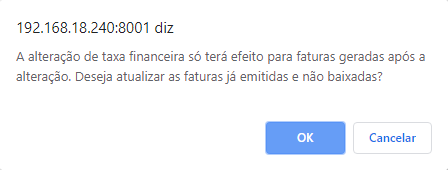
Mensagem de confirmação da alteração da taxa financeira
Clicando em Ok, será exibida uma listagem com com todas as faturas disponíveis para a alteração.
- Período selecionado: será exibido o período em que foi realizada a verificação das faturas lançadas em aberto;
- Nova taxa: será informada uma nova taxa financeira, informada na alteração;
- Data Emissão Documento: será exibida a data de emissão do documento;
- Número Documento: será exibido o número do documento emitido;
- Quantidade Faturas: será exibida a quantidade de faturas lançadas do documento;
- Valor Total Parcelado (R$): será exibido o valor total da fatura em reais;
- Taxa Aplicada Antes da Alteração: será exibido o valor da taxa financeira antes da alteração.

Listagem das faturas para alteração da taxa financeira
Ao clicar em "Voltar" a página retorna para o Cadastro de Planos de Pagamento. Ao selecionar na listagem o documento que terá a taxa alterada e clicar em "Alterar Faturas", será exibida a confirmação da alteração.
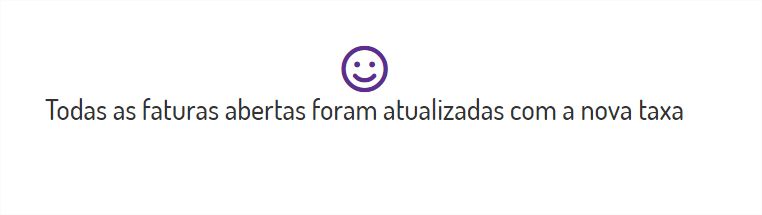
Mensagem confirmando a alteração da taxa financeira
Coeficiente de Comissão: coeficiente para ser utilizado no cálculo de comissões sobre as vendas. (Maiores informações sobre coeficiente de comissão vide item Comissões neste manual).
Valor mínimo parcelar: determina o valor mínimo para as parcelas geradas a partir do plano, ou seja, se o valor informado neste campo for R$ 15,00 o sistema irá verificar o total da nota e dividir pela quantidade de parcelas, se o resultado foi inferior aos R$ 15,00 o sistema não poderá aplicar este plano na venda.. Para configurar que não há limite de valor mínimo basta informar zero neste campo.
Prazo entre parcelas: define o prazo entre as parcelas geradas a partir da data de emissão do documento.
Exemplo: realizada venda com plano de pagamento que está configurado com 3 parcelas, e no prazo foi definido 30, 60 e 90 dias. Assim o sistema calculará a data de vencimento contando estes prazos a partir da data de emissão.
Data de emissão da venda: 06/12 então a data de vencimento das faturas ficará: 05/01, 04/02 e 06/03.
Observação: este campo se torna obrigatório caso a opção "Gerar vencimento fixo esteja desmarcada". Além disso, fora deste contexto é imprescindível que ele seja configurado, caso contrário o sistema o considerará zerado estabelecendo o vencimento para o mesmo dia da venda.
Índice Pontuação Vendedor: para calcular os pontos dos vendedores, o sistema busca o valor informado neste campo e multiplica pelo valor da venda. Para maiores informações sobre este recurso clique aqui. Para os vendedores os pontos sempre serão gerados com base neste índice do plano de pagamento, as configurações de paridade são desconsideradas, a paridade é uma configuração que determina o valor para cada ponto e sua configuração é acessada através em: Empresa > Parâmetros Globais > Cartão Fidelidade. Este campo somente aparecerá para clientes que utilizam o recurso de Pontuação em vendas para os Vendedores. Para habilitar esta funcionalidade é necessário entrar em contato com o Suporte Técnico Linx.
Pontos: este campo somente aparecerá para clientes que utilizam o recurso de Cartão Fidelidade e se em Empresa > Parâmetros Globais > Cartão Fidelidade, o parâmetro "Gerar Pontos por Plano de Pagamento" deve estar marcado. Dessa forma, o sistema busca o valor informado neste campo e multiplica pelo valor da venda (se estiver informado 0,00 (zero) o sistema não gerará os pontos).
É importante destacar que, se nos parâmetros Globais do Cartão Fidelidade, a opção "Gerar Pontos por Plano de Pagamento" estiver marcada, o sistema sempre buscará os pontos do plano utilizado nas vendas, desconsiderando assim, os pontos informados na configuração de paridade dos parâmetros globais.
Suporte Técnico
Informações de Manipulação Exclusiva do Suporte Técnico/Consultores Linx
- Para habilitar a rotina de Cartão Fidelidade é necessário abrir uma OS de configuração para que a rotina seja ativada via banco de dados.
- Para determinar se as vendas irão gerar pontuação para o vendedor é necessário acessar Parâmetros Globais > Acesso Restrito > Cartão Fidelidade > "Gera Pontuação para Vendedores".
Custo Financeiro do Plano (%): porcentagem (sobre o preço do produto) referente ao custo financeiro para a empresa decorrente da utilização do plano (por exemplo, caso a empresa tenha por política de desconto de cheques pré-datados, etc.). Este campo é utilizado no cálculo da margem de lucratividade que é exibida no cadastro/alteração/impressão do orçamento. A margem de lucratividade dos produtos é calculada com base no preço de venda do produto menos o custo total com impostos e custo do plano. Para exibir a margem de lucratividade é necessário marcar a permissão "Exibir Margem de Lucratividade do Orçamento" (menu Empresa > Segurança > Configurar Usuários > Grupo "Faturamento" > subgrupo "Permissões gerais de orçamento/pedido"). Para que este campo seja exibido é necessário entrar em contato com o Suporte Técnico Linx.
Suporte Técnico
Informações de Manipulação Exclusiva do Suporte Técnico/Consultores Linx
Para que o campo "Custo Financeiro do Plano (%)" seja exibido é necessário acessar Parâmetros Globais > Acesso Restrito > Faturamento > Parâmetro "Usa identificação de margem de lucratividade".
Automatizar geração de planos: para planos de pagamentos que irão gerar faturas, o sistema irá cadastrar automaticamente os demais planos para a quantidade de parcelas informada, a partir do primeiro que já foi cadastrado. Exemplo: caso o nome do plano de pagamento seja "Visa" e forem selecionadas 3 parcelas para este plano, o sistema criará os planos Visa 1x, Visa 2x e Visa 3x. Ao pressionar o botão cadastrar o sistema exibirá uma mensagem de confirmação, conforme a imagem abaixo:
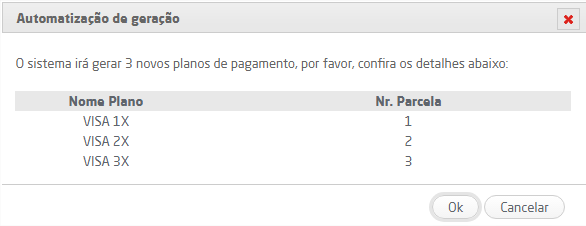 Automatização de planos de pagamento
Automatização de planos de pagamento
Mais informações sobre os campos Forma de Arredondamento, Quantidade de casas decimais para arredondamento e Inserir diferença do arredondamento na: podem ser consultadas clicando aqui.
Nota
- Com o portal parametrizado para utilizar o Conciliador de Cartões, ao realizar a alteração de um plano configurado com a forma de pagamento "Cartão" não será possível modificar as seguintes informações: "Forma de Pagamento" e "Usa TEF", os demais continuam disponíveis para alteração normalmente.
- Para utilizar a rotina de conciliador de cartões, é necessário entrar em contato com o Suporte Técnico Linx.
Suporte Técnico
Informações de Manipulação Exclusiva do Suporte Técnico/Consultores Linx
Para habilitar a rotina de Conciliador de Cartões, é necessário abrir uma OS de configuração para que a rotina seja ativada via banco de dados.
Quando no campo "Tipo de Plano" estiver definido como "Compra" e no campo "Forma de Pagamento" for selecionada a opção “Cartão”, estarão disponíveis os seguintes campos:
Empresa: permite selecionar mais de uma empresa em que o plano estará disponível.
Adquirente/Operadora: deve ser informado o código da administradora de cartão, previamente cadastrada no CRM como cliente, pois nas vendas que utilizarem este plano, as faturas serão geradas para este cliente, que nesta situação será a administradora de cartões.
Bandeira: informar a bandeira do cartão que deve estar previamente cadastrada, caso não haja, o usuário pode realizar um novo cadastro através do link "Cadastrar Bandeira", para mais informações clique aqui.
Quantidade de parcelas: para vendas ou compras a prazo este campo indica o número de parcelas. Por padrão o sistema disponibiliza até 36 parcelas, no entanto é possível ampliar a quantidade para até 75 ou também diminuir a quantidade de parcelas padrão. Para isso é necessário entrar em contato com o Suporte Técnico Linx.
É possível fazer uma simulação das parcelas para visualizar a data de vencimento de cada fatura informando o prazo de pagamento entre as parcelas.
- Parcela: será exibido o número da parcela;
- Qtde Dias: deve ser inserido o prazo das parcelas, do dia em que foi lançada a fatura ou entre uma fatura e outra;
- Data Vencimento: é exibida a data de vencimento da fatura de acordo com o prazo informado.
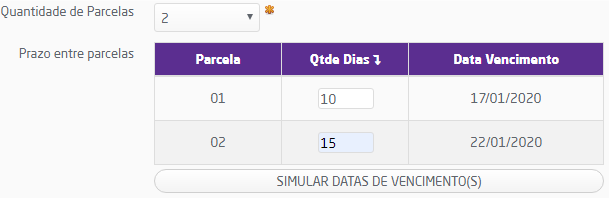
Simulação das datas de vencimento da fatura
Suporte Técnico
Informações de Manipulação Exclusiva do Suporte Técnico/Consultores Linx
- Para habilitar o parâmetro que defini a quantidade máxima de parcelas é necessário abrir uma OS de configuração para que o parâmetro "pv_qtde_max_parcelas_plano" (portal central > empresas) seja ativado via banco de dados.
- Para definir a quantidade máxima de parcelas é necessário acessar Parâmetros Globais > Acesso Restrito > Faturamento > Parâmetro "Quantidade máxima de parcelas para os planos de pagamento".
Tipo de Transação: Este campo somente será exibido para planos de pagamento que utilizarem a forma de pagamento cartão. Neste campo é necessário informar se o cartão possui operação de crédito ou de débito.
Nome do Plano: descrição do plano de pagamento.
Usa TEF: Para planos de pagamento que utilizam a forma de pagamento cartão, indica a utilização de TEF - Transferência Eletrônica de Fundos.
Plano com Entrada: se esta opção estiver marcada, no momento da venda/compra abre o campo "Entrada", em que será possível o usuário informar o valor de entrada para operações a prazo (venda ou compra à prazo).
 Realização da venda onde é exibido o campo "Entrada"
Realização da venda onde é exibido o campo "Entrada"
Gerar vencimento fixo: determina uma data fixa para o vencimento das parcelas. Se marcado, habilita o campo "Dia". O comportamento dos dois campos pode ser observado a seguir:
Situação 1:
"Gera vencimento fixo" marcado e campo "Dia" definido: as faturas serão gerada seguindo a data inserida nesse campo. Por exemplo, se a venda foi realizada no dia 05/05 e a data definida for 20, o vencimento acontecerá no dia 20 de cada mês conforme a quantidade de parcelas;
Situação 2:
"Gera vencimento fixo" marcada e campo "Dia" em branco: será necessário que o campo "Prazo entre parcelas" esteja definido com algum valor, desta forma o sistema o respeitará no momento de definir o vencimento. Por exemplo, em um plano configurado com 3 parcelas e com o campo "Prazo entre parcelas" definido com o valor de 60 dias, ao realizar uma venda no dia 15/05/2017 a divisão ficará da seguinte maneira:
 Parcelas
Parcelas
Ou seja, o prazo estipulado aplica-se apenas para o primeiro vencimento, as próximas parcelas vencerão após 30 e 60 dias da primeira;
Situação 3:
"Gera vencimento fixo" desmarcada: neste caso o sistema considerará as definições realizadas no campo "Prazo entre parcelas".
Importante!
Esta opção não deve ser marcada para planos à vista.
Nota
- Como alguns meses possuem mais dias, mesmo que se escolha um dia específico para vencimento, os dias das próximas parcelas de vencimento poderão variar.
- Esta opção pode variar caso escolha-se um plano de pagamento em que haja uma entrada. Neste caso, o dia da primeira parcela (uma entrada) coincidirá com o mês atual em que a compra está sendo feita.
- Uma situação peculiar deve ser considerada, na escolha de um dia específico para o vencimento que seja anterior ao dia atual, é importante ressaltar que para este caso existe a possibilidade da próxima parcela ser gerada para além do mês seguinte. Por exemplo, se a data atual é 10/10/2011 e seja escolhido como dia de pagamento todo dia 09, se o prazo entre parcelas for de 30 dias, a próxima parcela não será associada para o dia 09/11/2011, mas para 09/12/2011. Ou seja, deve-se ter bastante atenção ao agendamento das parcelas para que elas não excedam à combinação dia do pagamento e prazo entre parcelas.
Dia: este campo indica o dia em que uma fatura de um plano com vencimento fixo deve vencer. Ao marcar a opção "Gerar vencimento fixo", é aberto o campo "Dia". Ao informar o dia do vencimento, não é levado em consideração o prazo entre as parcelas, apenas a quantidade delas. Assim, na escolha de um plano com 3 parcelas e vencimento no dia 10 de cada mês, ao efetuar uma venda no dia 06/12, as faturas geradas vencerão em 10/01, 10/02, e 10/03. Para continuar gerando o vencimento no dia da venda (Data de emissão), este campo deve ficar em branco.
Limite máximo de desconto: o valor contido neste campo definirá um percentual máximo de desconto para o plano de pagamento no momento da finalização da venda. Para que este campo esteja disponível na página de Cadastro de Planos de Pagamento, é necessário habilitar o parâmetro "Habilitar limite de desconto por plano de pagamento" em: Empresa > Parâmetros Globais > POS.
Índice: representa o índice de acréscimo ou desconto que será aplicado sobre o valor da venda/compra.
- Campo que apresenta o símbolo "%": deve ser informado o percentual de acréscimo/desconto que será concedido na venda/compra, para aplicar desconto deve ser informado um valor com sinal negativo,
Exemplos:
- "-5" = 5% de desconto;
- "5" = 5% de acréscimo.
- Campo que apresenta "IP" (índice percentual): de acordo com o acréscimo/desconto informado no campo anterior, será calculado o índice.
Taxa Financeira: Para planos de pagamento que tiverem as formas "Cartão" ou "Convênio", caracteriza o valor percentual a ser pago às administradoras de cartões e conveniadas.
Para alterar a taxa financeira do plano de pagamento, o sistema verificará todas as faturadas lançadas em aberto no prazo de 60 dias retroativo da data atual, considerando a data de emissão da fatura, não a data de vencimento. Por exemplo, se considerar a data 01/01/2020, o sistema verificará as faturas emitidas e lançadas em aberto a partir da data 01/11/2019. Caso a fatura tenha sido emitida antes do dia 01/11/2019, o sistema não irá considerá-la. Ao realizar a alteração no plano de pagamento será exibida uma mensagem confirmando a alteração.
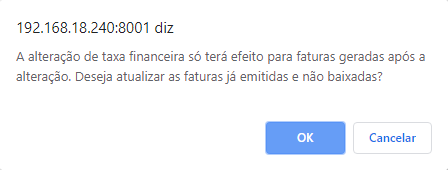
Mensagem de confirmação da alteração da taxa financeira
Clicando em Ok, será exibida uma listagem com com todas as faturas disponíveis para a alteração.
- Período selecionado: será exibido o período em que foi realizada a verificação das faturas lançadas em aberto;
- Nova taxa: será informada uma nova taxa financeira, informada na alteração;
- Data Emissão Documento: será exibida a data de emissão do documento;
- Número Documento: será exibido o número do documento emitido;
- Quantidade Faturas: será exibida a quantidade de faturas lançadas do documento;
- Valor Total Parcelado (R$): será exibido o valor total da fatura em reais;
- Taxa Aplicada Antes da Alteração: será exibido o valor da taxa financeira antes da alteração.

Listagem das faturas para alteração da taxa financeira
Ao clicar em "Voltar" a página retorna para o Cadastro de Planos de Pagamento. Ao selecionar na listagem o documento que terá a taxa alterada e clicar em "Alterar Faturas", será exibida a confirmação da alteração.
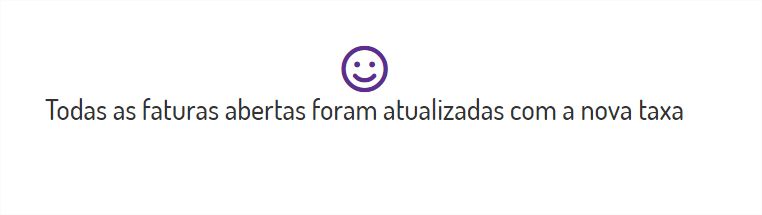
Mensagem confirmando a alteração da taxa financeira
Coeficiente de Comissão: coeficiente para ser utilizado no cálculo de comissões sobre as vendas. (Maiores informações sobre coeficiente de comissão vide item Comissões neste manual).
Valor mínimo parcelar: determina o valor mínimo para as parcelas geradas a partir do plano, ou seja, se o valor informado neste campo for R$ 15,00 o sistema irá verificar o total da nota e dividir pela quantidade de parcelas, se o resultado foi inferior aos R$ 15,00 o sistema não poderá aplicar este plano na venda.. Para configurar que não há limite de valor mínimo basta informar zero neste campo.
Prazo entre parcelas: define o prazo entre as parcelas geradas a partir da data de emissão do documento.
Exemplo: realizada venda com plano de pagamento que está configurado com 3 parcelas, e no prazo foi definido 30, 60 e 90 dias. Assim o sistema calculará a data de vencimento contando estes prazos a partir da data de emissão.
Data de emissão da venda: 06/12 então a data de vencimento das faturas ficará: 05/01, 04/02 e 06/03.
Observação: este campo se torna obrigatório caso a opção "Gerar vencimento fixo esteja desmarcada". Além disso, fora deste contexto é imprescindível que ele seja configurado, caso contrário o sistema o considerará zerado estabelecendo o vencimento para o mesmo dia da venda.
Custo Financeiro do Plano (%): porcentagem (sobre o preço do produto) referente ao custo financeiro para a empresa decorrente da utilização do plano (por exemplo, caso a empresa tenha por política de desconto de cheques pré-datados, etc.). Este campo é utilizado no cálculo da margem de lucratividade que é exibida no cadastro/alteração/impressão do orçamento. A margem de lucratividade dos produtos é calculada com base no preço de venda do produto menos o custo total com impostos e custo do plano. Para exibir a margem de lucratividade é necessário marcar a permissão "Exibir Margem de Lucratividade do Orçamento" (menu Empresa > Segurança > Configurar Usuários > Grupo "Faturamento" > subgrupo "Permissões gerais de orçamento/pedido"). Para que este campo seja exibido é necessário entrar em contato com o Suporte Técnico Linx.
Suporte Técnico
Informações de Manipulação Exclusiva do Suporte Técnico/Consultores Linx
Para que o campo "Custo Financeiro do Plano (%)" seja exibido é necessário acessar Parâmetros Globais > Acesso Restrito > Faturamento > Parâmetro "Usa identificação de margem de lucratividade".
Automatizar geração de planos: para planos de pagamentos que irão gerar faturas, o sistema irá cadastrar automaticamente os demais planos para a quantidade de parcelas informada, a partir do primeiro que já foi cadastrado. Exemplo: caso o nome do plano de pagamento seja "Visa" e forem selecionadas 3 parcelas para este plano, o sistema criará os planos Visa 1x, Visa 2x e Visa 3x. Ao pressionar o botão cadastrar o sistema exibirá uma mensagem de confirmação, conforme a imagem abaixo:
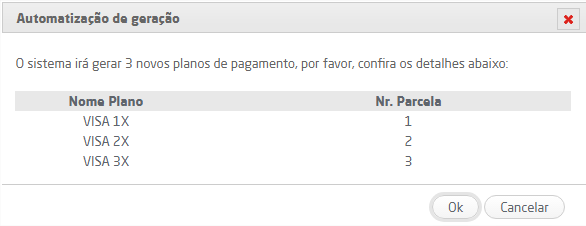 Automatização de planos de pagamento
Automatização de planos de pagamento
Nota
- Com o portal parametrizado para utilizar o Conciliador de Cartões, ao realizar a alteração de um plano configurado com a forma de pagamento "Cartão" não será possível modificar as seguintes informações: "Forma de Pagamento" e "Usa TEF", os demais continuam disponíveis para alteração normalmente.
- Para utilizar a rotina de conciliador de cartões, é necessário entrar em contato com o Suporte Técnico Linx.
Suporte Técnico
Informações de Manipulação Exclusiva do Suporte Técnico/Consultores Linx
Para habilitar a rotina de Conciliador de Cartões, é necessário abrir uma OS de configuração para que a rotina seja ativada via banco de dados.
Quando no campo "Tipo de Plano" estiver definido como "Venda" e no campo "Forma de Pagamento" for selecionada a opção “Convênio”, estarão disponíveis os seguintes campos:
Nome do Plano: descrição do plano de pagamento.
Empresa: permite selecionar mais de uma empresa em que o plano estará disponível.
Quantidade de parcelas: para vendas ou compras a prazo este campo indica o número de parcelas. Por padrão o sistema disponibiliza até 36 parcelas, no entanto é possível ampliar a quantidade para até 75 ou também diminuir a quantidade de parcelas padrão. Para isso é necessário entrar em contato com o Suporte Técnico Linx.
É possível fazer uma simulação das parcelas para visualizar a data de vencimento de cada fatura informando o prazo de pagamento entre as parcelas.
- Parcela: será exibido o número da parcela;
- Qtde Dias: deve ser inserido o prazo das parcelas, do dia em que foi lançada a fatura ou entre uma fatura e outra;
- Data Vencimento: é exibida a data de vencimento da fatura de acordo com o prazo informado.
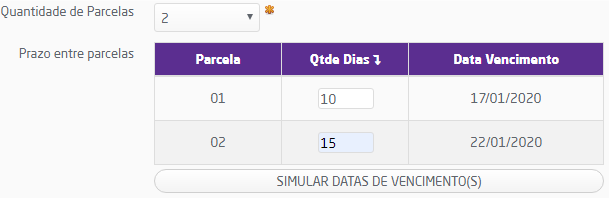
Simulação das datas de vencimento da fatura
Suporte Técnico
Informações de Manipulação Exclusiva do Suporte Técnico/Consultores Linx
- Para habilitar o parâmetro que defini a quantidade máxima de parcelas é necessário abrir uma OS de configuração para que o parâmetro "pv_qtde_max_parcelas_plano" (portal central > empresas) seja ativado via banco de dados.
- Para definir a quantidade máxima de parcelas é necessário acessar Parâmetros Globais > Acesso Restrito > Faturamento > Parâmetro "Quantidade máxima de parcelas para os planos de pagamento".
Plano com Entrada: se esta opção estiver marcada, no momento da venda/compra abre o campo "Entrada", em que será possível o usuário informar o valor de entrada para operações a prazo (venda ou compra à prazo).
 Realização da venda onde é exibido o campo "Entrada"
Realização da venda onde é exibido o campo "Entrada"
Gerar vencimento fixo: determina uma data fixa para o vencimento das parcelas. Se marcado, habilita o campo "Dia". O comportamento dos dois campos pode ser observado a seguir:
Situação 1:
"Gera vencimento fixo" marcado e campo "Dia" definido: as faturas serão gerada seguindo a data inserida nesse campo. Por exemplo, se a venda foi realizada no dia 05/05 e a data definida for 20, o vencimento acontecerá no dia 20 de cada mês conforme a quantidade de parcelas;
Situação 2:
"Gera vencimento fixo" marcada e campo "Dia" em branco: será necessário que o campo "Prazo entre parcelas" esteja definido com algum valor, desta forma o sistema o respeitará no momento de definir o vencimento. Por exemplo, em um plano configurado com 3 parcelas e com o campo "Prazo entre parcelas" definido com o valor de 60 dias, ao realizar uma venda no dia 15/05/2017 a divisão ficará da seguinte maneira:
 Parcelas
Parcelas
Ou seja, o prazo estipulado aplica-se apenas para o primeiro vencimento, as próximas parcelas vencerão após 30 e 60 dias da primeira;
Situação 3:
"Gera vencimento fixo" desmarcada: neste caso o sistema considerará as definições realizadas no campo "Prazo entre parcelas".
Importante!
Esta opção não deve ser marcada para planos à vista.
Nota
- Como alguns meses possuem mais dias, mesmo que se escolha um dia específico para vencimento, os dias das próximas parcelas de vencimento poderão variar.
- Esta opção pode variar caso escolha-se um plano de pagamento em que haja uma entrada. Neste caso, o dia da primeira parcela (uma entrada) coincidirá com o mês atual em que a compra está sendo feita.
- Uma situação peculiar deve ser considerada, na escolha de um dia específico para o vencimento que seja anterior ao dia atual, é importante ressaltar que para este caso existe a possibilidade da próxima parcela ser gerada para além do mês seguinte. Por exemplo, se a data atual é 10/10/2011 e seja escolhido como dia de pagamento todo dia 09, se o prazo entre parcelas for de 30 dias, a próxima parcela não será associada para o dia 09/11/2011, mas para 09/12/2011. Ou seja, deve-se ter bastante atenção ao agendamento das parcelas para que elas não excedam à combinação dia do pagamento e prazo entre parcelas.
Dia: este campo indica o dia em que uma fatura de um plano com vencimento fixo deve vencer. Ao marcar a opção "Gerar vencimento fixo", é aberto o campo "Dia". Ao informar o dia do vencimento, não é levado em consideração o prazo entre as parcelas, apenas a quantidade delas. Assim, na escolha de um plano com 3 parcelas e vencimento no dia 10 de cada mês, ao efetuar uma venda no dia 06/12, as faturas geradas vencerão em 10/01, 10/02, e 10/03. Para continuar gerando o vencimento no dia da venda (Data de emissão), este campo deve ficar em branco.
Permite venda com itens promocionais: Este campo somente será exibido para planos de venda. Se não estiver marcado, o sistema bloqueará vendas que tenham itens no período de vigência de promoção e que o valor unitário (valor de venda) é menor que o valor da tabela de preços selecionada (Rotinas de Emissão de Nota Fiscal, Loja no ERP e Linx Microvix POS).
Limite máximo de desconto: o valor contido neste campo definirá um percentual máximo de desconto para o plano de pagamento no momento da finalização da venda. Para que este campo esteja disponível na página de Cadastro de Planos de Pagamento, é necessário habilitar o parâmetro "Habilitar limite de desconto por plano de pagamento" em: Empresa > Parâmetros Globais > POS.
Exige liberação de crédito para efetuar venda: se esta opção estiver marcada, as vendas efetuadas através das rotinas de Emissão de Nota Fiscal, Faturamento de Pedido de Venda e Loja do ERP que utilizarem este plano, somente poderão ser concluídas após a liberação de crédito, para mais informações clique aqui. Para liberar este recurso é necessário entrar em contato com o Suporte Técnico Linx.
Suporte Técnico
Informações de Manipulação Exclusiva do Suporte Técnico/Consultores Linx
Para liberar o recurso de limite de crédito é necessário acessar Parâmetros Globais > Acesso Restrito > Faturamento > Parâmetro "Usa Liberação de Crédito para efetuar venda".
Conveniador: deve ser informado o código do conveniador, previamente cadastrado como cliente;
Índice: representa o índice de acréscimo ou desconto que será aplicado sobre o valor da venda/compra.
- Campo que apresenta o símbolo "%": deve ser informado o percentual de acréscimo/desconto que será concedido na venda/compra, para aplicar desconto deve ser informado um valor com sinal negativo,
Exemplos:
- "-5" = 5% de desconto;
- "5" = 5% de acréscimo.
- Campo que apresenta "IP" (índice percentual): de acordo com o acréscimo/desconto informado no campo anterior, será calculado o índice.
Definir base para cálculo de acréscimo/desconto: Se esta opção estiver marcada o usuário poderá escolher qual base utilizará para o cálculo de acréscimo e desconto: "Valor total da NF" ou "Somatório produtos/serviços". No entanto, também é possível acessar Empresa > Parâmetros Globais > Faturamento - Gerais > Grupo "Acréscimos Financeiros" e no parâmetro "Base de cálculo do acréscimo/desconto referente ao plano de pagamento" definir se a base utilizada será "Valor total da NF" ou "Somatório produtos/serviços", desta forma o sistema se comportará da seguinte maneira:
- Se no plano de pagamento a opção "Definir base para cálculo de acréscimo/desconto" estiver desmarcada, o sistema utilizará a opção definida no parâmetro;
- Se no plano de pagamento a opção "Definir base para cálculo de acréscimo/desconto" estiver marcada, o sistema seguirá utilizando a configuração definida no plano mesmo que difira do parâmetro;
Taxa Financeira: Para planos de pagamento que tiverem as formas "Cartão" ou "Convênio", caracteriza o valor percentual a ser pago às administradoras de cartões e conveniadas.
Coeficiente de Comissão: coeficiente para ser utilizado no cálculo de comissões sobre as vendas. (Maiores informações sobre coeficiente de comissão vide item Comissões neste manual).
Valor mínimo parcelar: determina o valor mínimo para as parcelas geradas a partir do plano, ou seja, se o valor informado neste campo for R$ 15,00 o sistema irá verificar o total da nota e dividir pela quantidade de parcelas, se o resultado foi inferior aos R$ 15,00 o sistema não poderá aplicar este plano na venda.. Para configurar que não há limite de valor mínimo basta informar zero neste campo.
Prazo entre parcelas: define o prazo entre as parcelas geradas a partir da data de emissão do documento.
Exemplo: realizada venda com plano de pagamento que está configurado com 3 parcelas, e no prazo foi definido 30, 60 e 90 dias. Assim o sistema calculará a data de vencimento contando estes prazos a partir da data de emissão.
Data de emissão da venda: 06/12 então a data de vencimento das faturas ficará: 05/01, 04/02 e 06/03.
Observação: este campo se torna obrigatório caso a opção "Gerar vencimento fixo esteja desmarcada". Além disso, fora deste contexto é imprescindível que ele seja configurado, caso contrário o sistema o considerará zerado estabelecendo o vencimento para o mesmo dia da venda.
Índice Pontuação Vendedor: para calcular os pontos dos vendedores, o sistema busca o valor informado neste campo e multiplica pelo valor da venda. Para maiores informações sobre este recurso clique aqui. Para os vendedores os pontos sempre serão gerados com base neste índice do plano de pagamento, as configurações de paridade são desconsideradas, a paridade é uma configuração que determina o valor para cada ponto e sua configuração é acessada através em: Empresa > Parâmetros Globais > Cartão Fidelidade. Este campo somente aparecerá para clientes que utilizam o recurso de Pontuação em vendas para os Vendedores. Para habilitar esta funcionalidade é necessário entrar em contato com o Suporte Técnico Linx.
Pontos: este campo somente aparecerá para clientes que utilizam o recurso de Cartão Fidelidade e se em Empresa > Parâmetros Globais > Cartão Fidelidade, o parâmetro "Gerar Pontos por Plano de Pagamento" deve estar marcado. Dessa forma, o sistema busca o valor informado neste campo e multiplica pelo valor da venda (se estiver informado 0,00 (zero) o sistema não gerará os pontos).
É importante destacar que, se nos parâmetros Globais do Cartão Fidelidade, a opção "Gerar Pontos por Plano de Pagamento" estiver marcada, o sistema sempre buscará os pontos do plano utilizado nas vendas, desconsiderando assim, os pontos informados na configuração de paridade dos parâmetros globais.
Suporte Técnico
Informações de Manipulação Exclusiva do Suporte Técnico/Consultores Linx
- Para habilitar a rotina de Cartão Fidelidade é necessário abrir uma OS de configuração para que a rotina seja ativada via banco de dados.
- Para determinar se as vendas irão gerar pontuação para o vendedor é necessário acessar Parâmetros Globais > Acesso Restrito > Cartão Fidelidade > "Gera Pontuação para Vendedores".
Custo Financeiro do Plano (%): porcentagem (sobre o preço do produto) referente ao custo financeiro para a empresa decorrente da utilização do plano (por exemplo, caso a empresa tenha por política de desconto de cheques pré-datados, etc.). Este campo é utilizado no cálculo da margem de lucratividade que é exibida no cadastro/alteração/impressão do orçamento. A margem de lucratividade dos produtos é calculada com base no preço de venda do produto menos o custo total com impostos e custo do plano. Para exibir a margem de lucratividade é necessário marcar a permissão "Exibir Margem de Lucratividade do Orçamento" (menu Empresa > Segurança > Configurar Usuários > Grupo "Faturamento" > subgrupo "Permissões gerais de orçamento/pedido"). Para que este campo seja exibido é necessário entrar em contato com o Suporte Técnico Linx.
Suporte Técnico
Informações de Manipulação Exclusiva do Suporte Técnico/Consultores Linx
Para que o campo "Custo Financeiro do Plano (%)" seja exibido é necessário acessar Parâmetros Globais > Acesso Restrito > Faturamento > Parâmetro "Usa identificação de margem de lucratividade".
Automatizar geração de planos: para planos de pagamentos que irão gerar faturas, o sistema irá cadastrar automaticamente os demais planos para a quantidade de parcelas informada, a partir do primeiro que já foi cadastrado. Exemplo: caso o nome do plano de pagamento seja "Visa" e forem selecionadas 3 parcelas para este plano, o sistema criará os planos Visa 1x, Visa 2x e Visa 3x. Ao pressionar o botão cadastrar o sistema exibirá uma mensagem de confirmação, conforme a imagem abaixo:
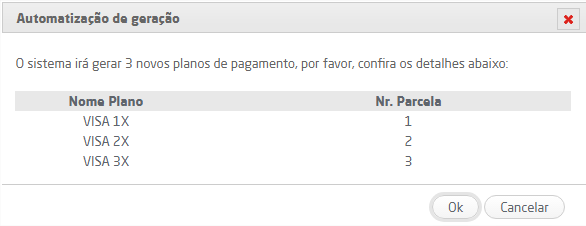 Automatização de planos de pagamento
Automatização de planos de pagamento
Mais informações sobre os campos Forma de Arredondamento, Quantidade de casas decimais para arredondamento e Inserir diferença do arredondamento na: podem ser consultadas clicando aqui.
Quando no campo "Tipo de Plano" estiver definido como "Compra" e no campo "Forma de Pagamento" for selecionada a opção “Convênio”, estarão disponíveis os seguintes campos:
Nome do Plano: descrição do plano de pagamento.
Empresa: permite selecionar mais de uma empresa em que o plano estará disponível.
Quantidade de parcelas: para vendas ou compras a prazo este campo indica o número de parcelas. Por padrão o sistema disponibiliza até 36 parcelas, no entanto é possível ampliar a quantidade para até 75 ou também diminuir a quantidade de parcelas padrão. Para isso é necessário entrar em contato com o Suporte Técnico Linx.
É possível fazer uma simulação das parcelas para visualizar a data de vencimento de cada fatura informando o prazo de pagamento entre as parcelas.
- Parcela: será exibido o número da parcela;
- Qtde Dias: deve ser inserido o prazo das parcelas, do dia em que foi lançada a fatura ou entre uma fatura e outra;
- Data Vencimento: é exibida a data de vencimento da fatura de acordo com o prazo informado.
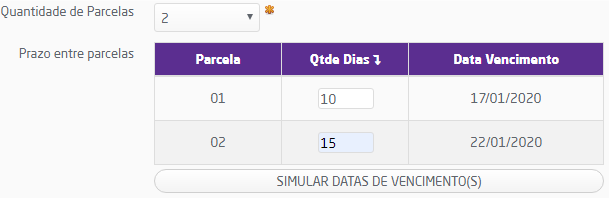
Simulação das datas de vencimento da fatura
Suporte Técnico
Informações de Manipulação Exclusiva do Suporte Técnico/Consultores Linx
- Para habilitar o parâmetro que defini a quantidade máxima de parcelas é necessário abrir uma OS de configuração para que o parâmetro "pv_qtde_max_parcelas_plano" (portal central > empresas) seja ativado via banco de dados.
- Para definir a quantidade máxima de parcelas é necessário acessar Parâmetros Globais > Acesso Restrito > Faturamento > Parâmetro "Quantidade máxima de parcelas para os planos de pagamento".
Plano com Entrada: se esta opção estiver marcada, no momento da venda/compra abre o campo "Entrada", em que será possível o usuário informar o valor de entrada para operações a prazo (venda ou compra à prazo).
 Realização da venda onde é exibido o campo "Entrada"
Realização da venda onde é exibido o campo "Entrada"
Gerar vencimento fixo: determina uma data fixa para o vencimento das parcelas. Se marcado, habilita o campo "Dia". O comportamento dos dois campos pode ser observado a seguir:
Situação 1:
"Gera vencimento fixo" marcado e campo "Dia" definido: as faturas serão gerada seguindo a data inserida nesse campo. Por exemplo, se a venda foi realizada no dia 05/05 e a data definida for 20, o vencimento acontecerá no dia 20 de cada mês conforme a quantidade de parcelas;
Situação 2:
"Gera vencimento fixo" marcada e campo "Dia" em branco: será necessário que o campo "Prazo entre parcelas" esteja definido com algum valor, desta forma o sistema o respeitará no momento de definir o vencimento. Por exemplo, em um plano configurado com 3 parcelas e com o campo "Prazo entre parcelas" definido com o valor de 60 dias, ao realizar uma venda no dia 15/05/2017 a divisão ficará da seguinte maneira:
 Parcelas
Parcelas
Ou seja, o prazo estipulado aplica-se apenas para o primeiro vencimento, as próximas parcelas vencerão após 30 e 60 dias da primeira;
Situação 3:
"Gera vencimento fixo" desmarcada: neste caso o sistema considerará as definições realizadas no campo "Prazo entre parcelas".
Nota
- Como alguns meses possuem mais dias, mesmo que se escolha um dia específico para vencimento, os dias das próximas parcelas de vencimento poderão variar.
- Esta opção pode variar caso escolha-se um plano de pagamento em que haja uma entrada. Neste caso, o dia da primeira parcela (uma entrada) coincidirá com o mês atual em que a compra está sendo feita.
- Uma situação peculiar deve ser considerada, na escolha de um dia específico para o vencimento que seja anterior ao dia atual, é importante ressaltar que para este caso existe a possibilidade da próxima parcela ser gerada para além do mês seguinte. Por exemplo, se a data atual é 10/10/2011 e seja escolhido como dia de pagamento todo dia 09, se o prazo entre parcelas for de 30 dias, a próxima parcela não será associada para o dia 09/11/2011, mas para 09/12/2011. Ou seja, deve-se ter bastante atenção ao agendamento das parcelas para que elas não excedam à combinação dia do pagamento e prazo entre parcelas.
Dia: este campo indica o dia em que uma fatura de um plano com vencimento fixo deve vencer. Ao marcar a opção "Gerar vencimento fixo", é aberto o campo "Dia". Ao informar o dia do vencimento, não é levado em consideração o prazo entre as parcelas, apenas a quantidade delas. Assim, na escolha de um plano com 3 parcelas e vencimento no dia 10 de cada mês, ao efetuar uma venda no dia 06/12, as faturas geradas vencerão em 10/01, 10/02, e 10/03. Para continuar gerando o vencimento no dia da venda (Data de emissão), este campo deve ficar em branco.
Limite máximo de desconto: o valor contido neste campo definirá um percentual máximo de desconto para o plano de pagamento no momento da finalização da venda. Para que este campo esteja disponível na página de Cadastro de Planos de Pagamento, é necessário habilitar o parâmetro "Habilitar limite de desconto por plano de pagamento" em: Empresa > Parâmetros Globais > POS.
Conveniador: deve ser informado o código do conveniador, previamente cadastrado como cliente;
Índice: representa o índice de acréscimo ou desconto que será aplicado sobre o valor da venda/compra.
- Campo que apresenta o símbolo "%": deve ser informado o percentual de acréscimo/desconto que será concedido na venda/compra, para aplicar desconto deve ser informado um valor com sinal negativo,
Exemplos:
- "-5" = 5% de desconto;
- "5" = 5% de acréscimo.
- Campo que apresenta "IP" (índice percentual): de acordo com o acréscimo/desconto informado no campo anterior, será calculado o índice.
Taxa Financeira: Para planos de pagamento que tiverem as formas "Cartão" ou "Convênio", caracteriza o valor percentual a ser pago às administradoras de cartões e conveniadas.
Coeficiente de Comissão: coeficiente para ser utilizado no cálculo de comissões sobre as vendas. (Maiores informações sobre coeficiente de comissão vide item Comissões neste manual).
Valor mínimo parcelar: determina o valor mínimo para as parcelas geradas a partir do plano, ou seja, se o valor informado neste campo for R$ 15,00 o sistema irá verificar o total da nota e dividir pela quantidade de parcelas, se o resultado foi inferior aos R$ 15,00 o sistema não poderá aplicar este plano na venda.. Para configurar que não há limite de valor mínimo basta informar zero neste campo.
Prazo entre parcelas: define o prazo entre as parcelas geradas a partir da data de emissão do documento.
Exemplo: realizada venda com plano de pagamento que está configurado com 3 parcelas, e no prazo foi definido 30, 60 e 90 dias. Assim o sistema calculará a data de vencimento contando estes prazos a partir da data de emissão.
Data de emissão da venda: 06/12 então a data de vencimento das faturas ficará: 05/01, 04/02 e 06/03.
Observação: este campo se torna obrigatório caso a opção "Gerar vencimento fixo esteja desmarcada". Além disso, fora deste contexto é imprescindível que ele seja configurado, caso contrário o sistema o considerará zerado estabelecendo o vencimento para o mesmo dia da venda.
Custo Financeiro do Plano (%): porcentagem (sobre o preço do produto) referente ao custo financeiro para a empresa decorrente da utilização do plano (por exemplo, caso a empresa tenha por política de desconto de cheques pré-datados, etc.). Este campo é utilizado no cálculo da margem de lucratividade que é exibida no cadastro/alteração/impressão do orçamento. A margem de lucratividade dos produtos é calculada com base no preço de venda do produto menos o custo total com impostos e custo do plano. Para exibir a margem de lucratividade é necessário marcar a permissão "Exibir Margem de Lucratividade do Orçamento" (menu Empresa > Segurança > Configurar Usuários > Grupo "Faturamento" > subgrupo "Permissões gerais de orçamento/pedido"). Para que este campo seja exibido é necessário entrar em contato com o Suporte Técnico Linx.
Suporte Técnico
Informações de Manipulação Exclusiva do Suporte Técnico/Consultores Linx
Para que o campo "Custo Financeiro do Plano (%)" seja exibido é necessário acessar Parâmetros Globais > Acesso Restrito > Faturamento > Parâmetro "Usa identificação de margem de lucratividade".
Automatizar geração de planos: para planos de pagamentos que irão gerar faturas, o sistema irá cadastrar automaticamente os demais planos para a quantidade de parcelas informada, a partir do primeiro que já foi cadastrado. Exemplo: caso o nome do plano de pagamento seja "Visa" e forem selecionadas 3 parcelas para este plano, o sistema criará os planos Visa 1x, Visa 2x e Visa 3x. Ao pressionar o botão cadastrar o sistema exibirá uma mensagem de confirmação, conforme a imagem abaixo:
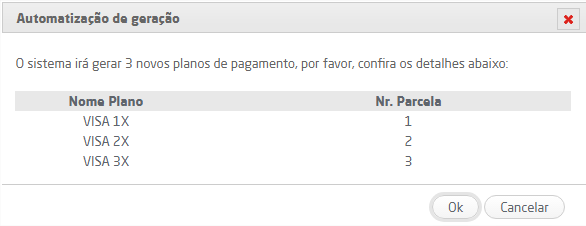 Automatização de planos de pagamento
Automatização de planos de pagamento
Quando no campo "Tipo de Plano" estiver definido como "Venda" e no campo "Forma de Pagamento" for selecionada a opção “PIX”, estarão disponíveis os seguintes campos:
Tipo de “QRCode PIX”: campo para descrever qual tipo de QR Code que a empresa utiliza para a realização de pagamentos com o PIX, sendo duas opções: “Estático” ou “Dinâmico”
Caso a empresa utilize o QRCode estático, é necessário definir a opção “Estático”.
Mas se caso utiliza o QRCode dinâmico, é necessário definir como opção “Dinâmico”.
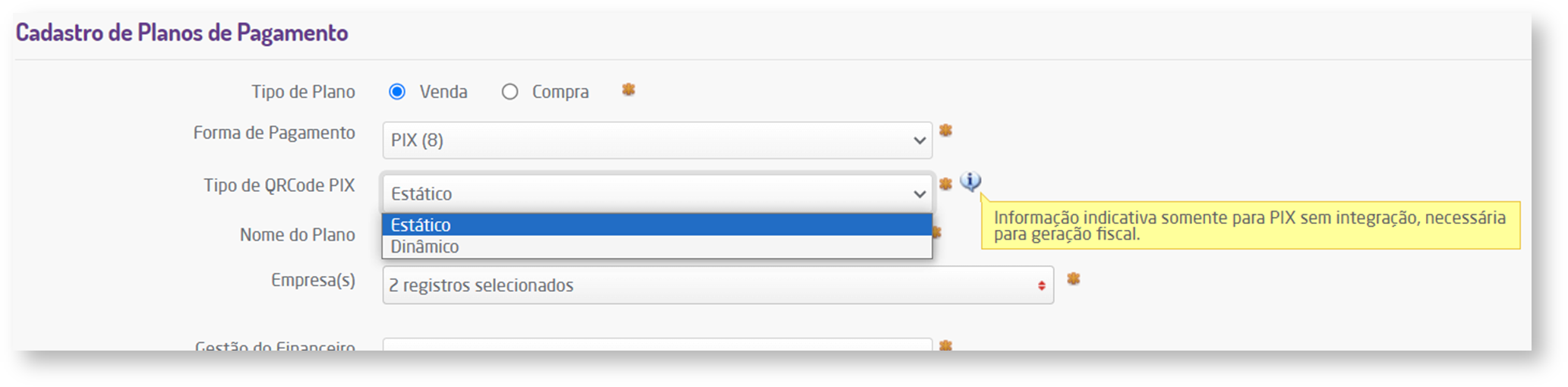
Esta informação é muito importante, pois será enviada na tag <tPag> do XML da nota emitida.
Por padrão será enviado como tipo de QRCode “Estático”. Portanto se a empresa utiliza o tipo dinâmico, é necessário fazer a alteração neste campo.
Nome do Plano: descrição do plano de pagamento.
Empresa: permite selecionar mais de uma empresa em que o plano estará disponível.
Gestão do Financeiro:
Instituição Financeira:
Quantidade de parcelas: não será possível informar a quantidade de parcelas. Durante a alteração, se for modificada a forma de pagamento para dinheiro e anteriormente o plano tinha mais de uma parcela, o sistema alterará automaticamente para uma parcela.
Conta Contábil: Caso queira utilizar contas diferentes por plano de pagamento, ao informar esta conta neste campo, será desconsiderada a conta contábil de débito informada na operação padrão.
Prazo entre Parcelas: É possível fazer uma simulação das parcelas para visualizar a data de vencimento de cada fatura informando o prazo de pagamento entre as parcelas;
Parcela: será exibido o número da parcela;
Qtde Dias: deve ser inserido o prazo das parcelas, do dia em que foi lançada a fatura ou entre uma fatura e outra;
Data Vencimento: é exibida a data de vencimento da fatura de acordo com o prazo informado.
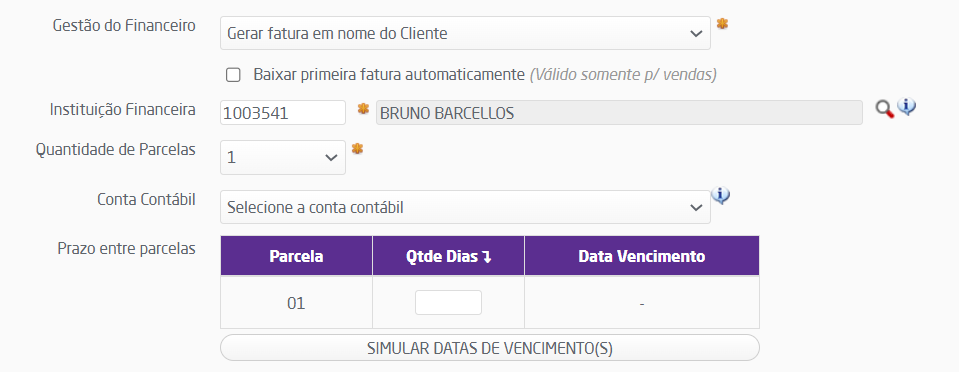
Índice: representa o índice de acréscimo ou desconto que será aplicado sobre o valor da venda/compra.
Campo que apresenta o símbolo "%": deve ser informado o percentual de acréscimo/desconto que será concedido na venda/compra, para aplicar desconto deve ser informado um valor com sinal negativo.
Exemplos:
"-5" = 5% de desconto;
"5" = 5% de acréscimo.
Campo que apresenta "IP" (índice percentual): de acordo com o acréscimo/desconto informado no campo anterior, será calculado o índice.
Taxa Financeira: determina o percentual cobrado pelas redes administradoras de cartões e conveniadas.
Coeficiente de Comissão: coeficiente para ser utilizado no cálculo de comissões sobre as vendas. (Maiores informações sobre coeficiente de comissão vide item Comissões neste manual).
Valor mínimo da parcela: determina o valor mínimo para as parcelas geradas a partir do plano, ou seja, se o valor informado neste campo for R$ 15,00 o sistema irá verificar o total da nota e dividir pela quantidade de parcelas, se o resultado foi inferior aos R$ 15,00 o sistema não poderá aplicar este plano na venda.. Para configurar que não há limite de valor mínimo basta informar zero neste campo.
- Para mais informações sobre os campos Forma de Arredondamento, Quantidade de casas decimais para arredondamento e Inserir diferença do arredondamento na: podem ser consultadas clicando aqui.
- Para mais informações sobre a configuração e contabilização da forma de pagamento PIX, acesse: "Como utilizar a funcionalidade PIX no Venda Fácil e POS"
Quando no campo "Tipo de Plano" estiver definido como "Venda" e no campo "Forma de Pagamento" for selecionada a opção “Depósito Bancário”, estarão disponíveis os seguintes campos:
Nome do Plano: descrição do plano de pagamento.
Empresa: permite selecionar mais de uma empresa em que o plano estará disponível.
Quantidade de parcelas: não será possível informar a quantidade de parcelas. Durante a alteração, se for modificada a forma de pagamento para dinheiro e anteriormente o plano tinha mais de uma parcela, o sistema alterará automaticamente para uma parcela.
Prazo entre Parcelas: É possível fazer uma simulação das parcelas para visualizar a data de vencimento de cada fatura informando o prazo de pagamento entre as parcelas;
Parcela: será exibido o número da parcela;
Qtde Dias: deve ser inserido o prazo das parcelas, do dia em que foi lançada a fatura ou entre uma fatura e outra;
Data Vencimento: é exibida a data de vencimento da fatura de acordo com o prazo informado.
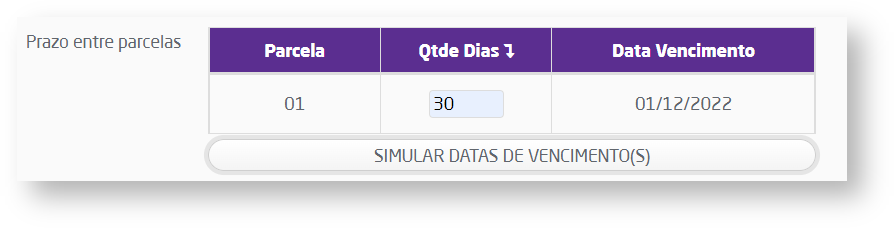
Índice: representa o índice de acréscimo ou desconto que será aplicado sobre o valor da venda/compra.
Campo que apresenta o símbolo "%": deve ser informado o percentual de acréscimo/desconto que será concedido na venda/compra, para aplicar desconto deve ser informado um valor com sinal negativo.
Exemplos:
"-5" = 5% de desconto;
"5" = 5% de acréscimo.
Campo que apresenta "IP" (índice percentual): de acordo com o acréscimo/desconto informado no campo anterior, será calculado o índice.
Taxa Financeira: determina o percentual cobrado pelas redes administradoras de cartões e conveniadas.
Coeficiente de Comissão: coeficiente para ser utilizado no cálculo de comissões sobre as vendas. (Maiores informações sobre coeficiente de comissão vide item Comissões neste manual).
Valor mínimo da parcela: determina o valor mínimo para as parcelas geradas a partir do plano, ou seja, se o valor informado neste campo for R$ 15,00 o sistema irá verificar o total da nota e dividir pela quantidade de parcelas, se o resultado foi inferior aos R$ 15,00 o sistema não poderá aplicar este plano na venda.. Para configurar que não há limite de valor mínimo basta informar zero neste campo.
Mais informações sobre os campos Forma de Arredondamento, Quantidade de casas decimais para arredondamento e Inserir diferença do arredondamento na: podem ser consultadas clicando aqui.
Nota
- Os planos de pagamento são habilitados por cliente/fornecedor, ou seja, no cadastro de clientes, aba "comercial", campo "Planos de pgto." devem ser indicados quais os planos de pagamento que estarão disponíveis no sistema para este cliente/fornecedor. Se não for selecionado nenhum plano de pagamento para vendas, todos os planos de venda estarão disponíveis para este cliente/fornecedor, o mesmo acontece para planos de pagamento de compras.
- Caso tenha sido configurado os planos de pagamento carteira digital e o portal não utiliza QR Linx, ao tentar realizar o fechamento de caixa, este plano não será apresentado no fechamento de caixa;
- Todos os tipos de planos de pagamento para cartão, não devem utilizar a carteira digital. Caso usem, no fechamento de caixa, não será apresentado os devidos planos;
- A taxa financeira configurada será validada durante o processo de conciliação bancária. O extrato bancário levará em consideração o cálculo dessa taxa e executará a conciliação de forma automática.
Em Empresa > Parâmetros Globais > POS, há um parâmetro chamado "Habilitar desconto por plano de pagamento". Se esse parâmetro estiver ativado, o campo de índice de desconto/acréscimo nos planos de pagamento se tornará obrigatório.
- Em Faturamento > Cadastros Auxiliares > Planos de pagamento > Exibir Registros > Venda > Editar, sempre que tiver uma carteira digital selecionada, não será possível informar o índice para acréscimo/desconto (campo ficará em marca d`agua).
Dica
Através do botão  será possível verificar dicas de preenchimento para o campo em questão.
será possível verificar dicas de preenchimento para o campo em questão.
